Bitunix Zaloguj się - Bitunix Poland - Bitunix Polska
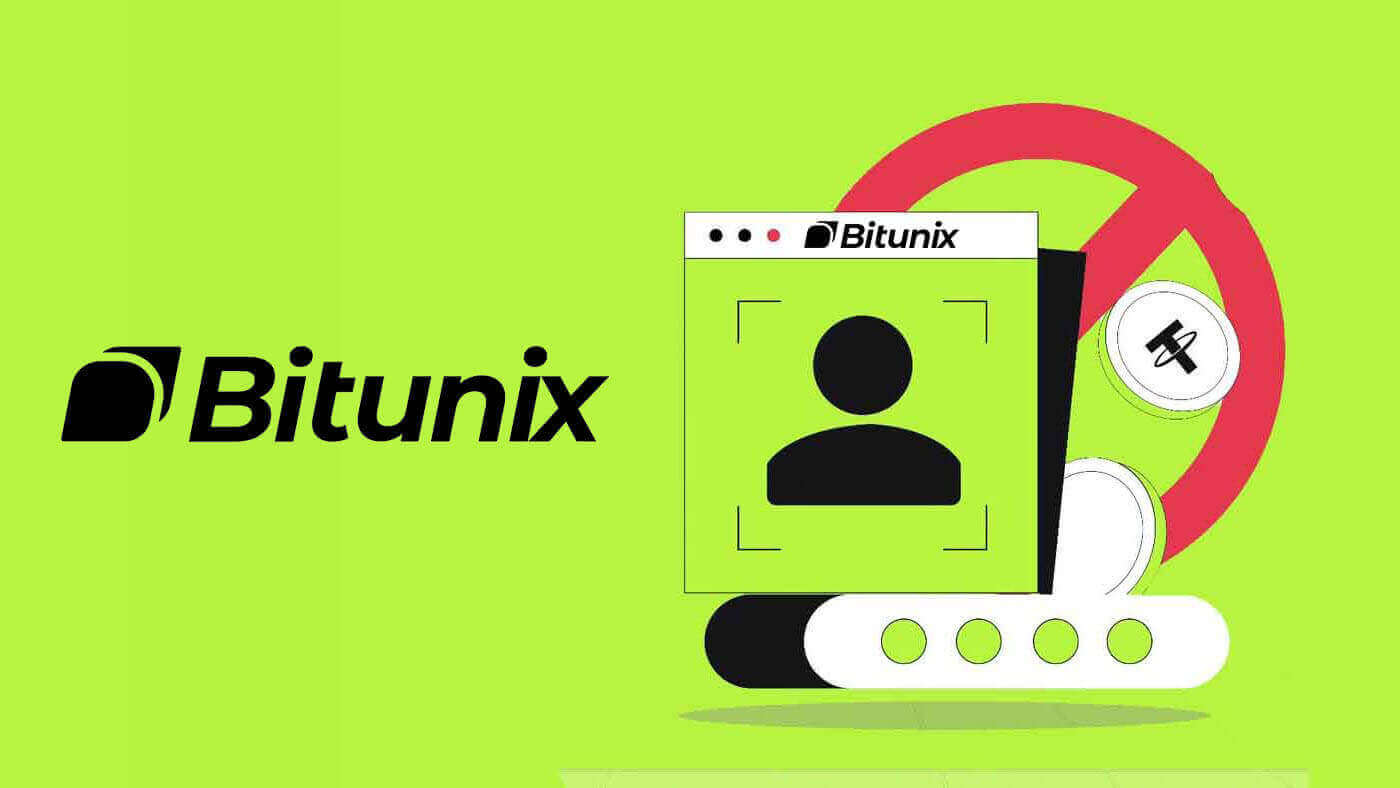
Jak zalogować się na konto w Bitunix
Zaloguj się na swoje konto Bitunix
1. Przejdź do witryny Bitunix i kliknij [ Zaloguj się ]. 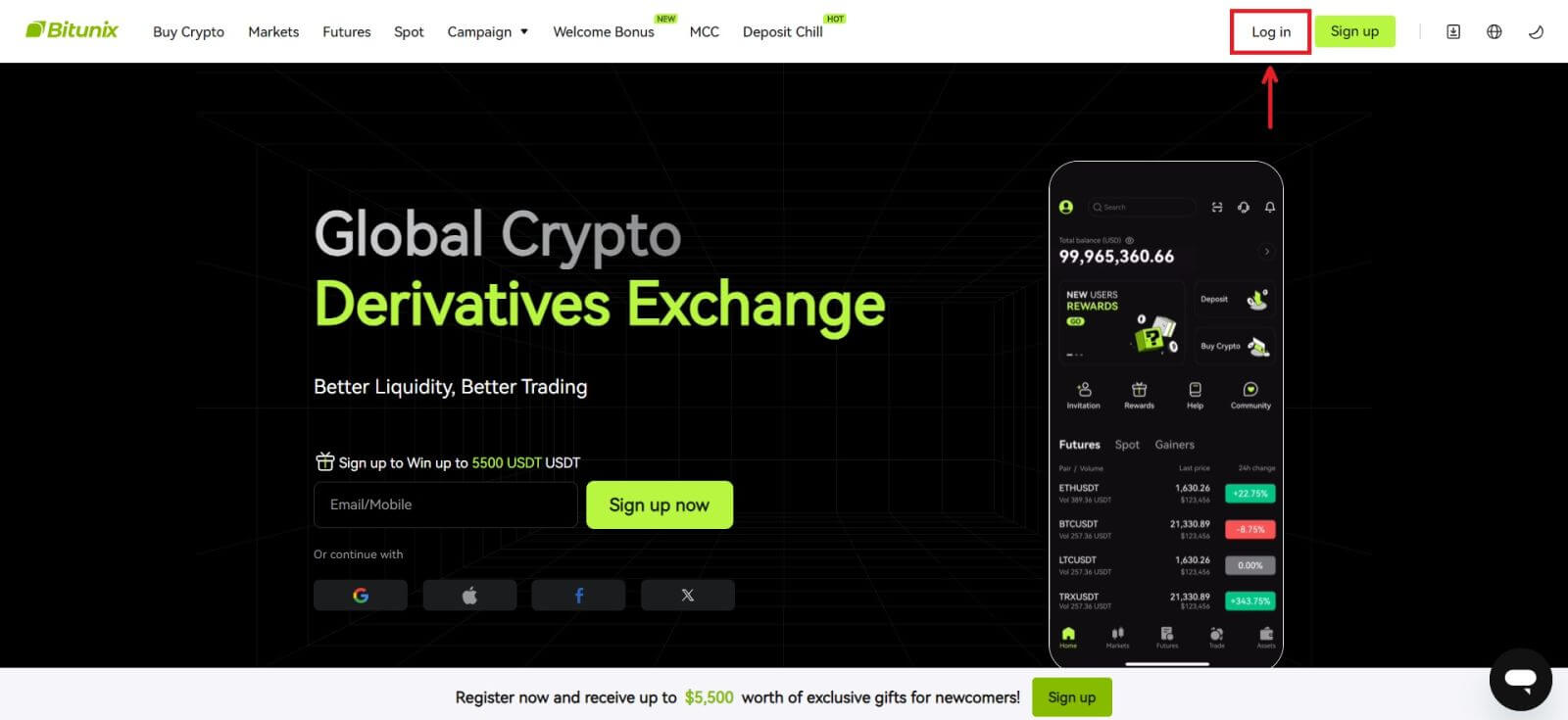 Możesz zalogować się za pomocą poczty e-mail, telefonu komórkowego, konta Google lub konta Apple (logowanie przez Facebook i X są obecnie niedostępne).
Możesz zalogować się za pomocą poczty e-mail, telefonu komórkowego, konta Google lub konta Apple (logowanie przez Facebook i X są obecnie niedostępne). 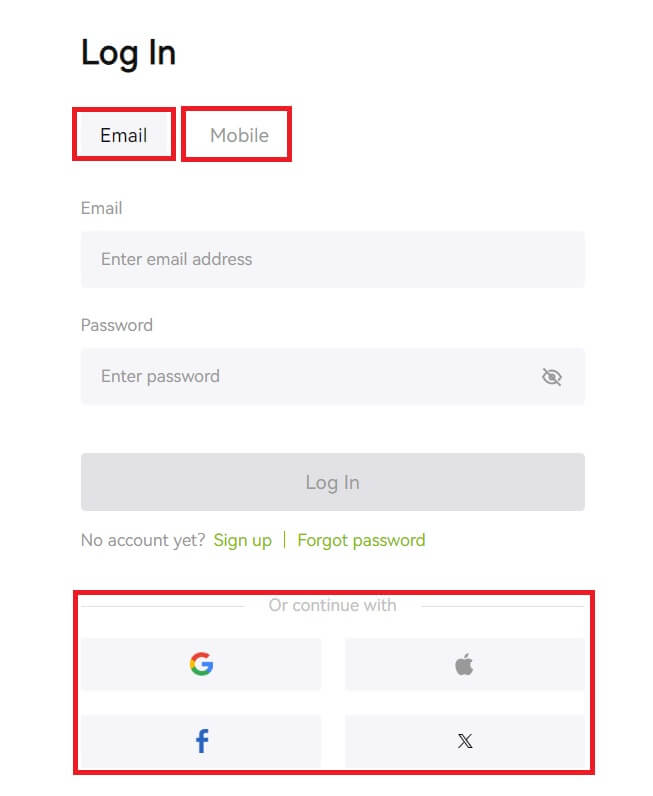 2. Wprowadź swój adres e-mail/telefon komórkowy i hasło. Następnie kliknij [Zaloguj się].
2. Wprowadź swój adres e-mail/telefon komórkowy i hasło. Następnie kliknij [Zaloguj się]. 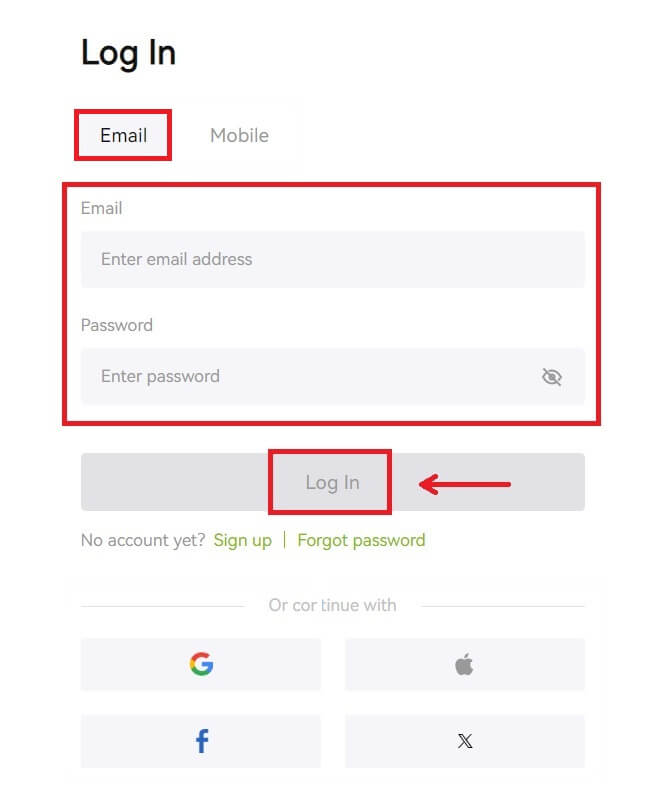
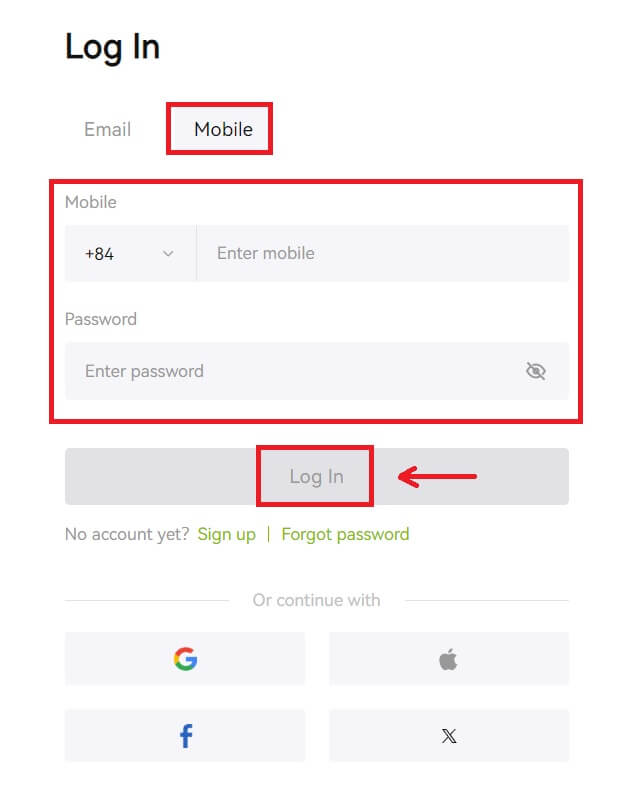 3. Jeśli ustawiłeś weryfikację SMS lub weryfikację 2FA, zostaniesz przekierowany na Stronę Weryfikacji, gdzie możesz wpisać kod weryfikacyjny SMS lub kod weryfikacyjny 2FA. Kliknij [Pobierz kod] i wpisz kod, a następnie kliknij [Prześlij].
3. Jeśli ustawiłeś weryfikację SMS lub weryfikację 2FA, zostaniesz przekierowany na Stronę Weryfikacji, gdzie możesz wpisać kod weryfikacyjny SMS lub kod weryfikacyjny 2FA. Kliknij [Pobierz kod] i wpisz kod, a następnie kliknij [Prześlij]. 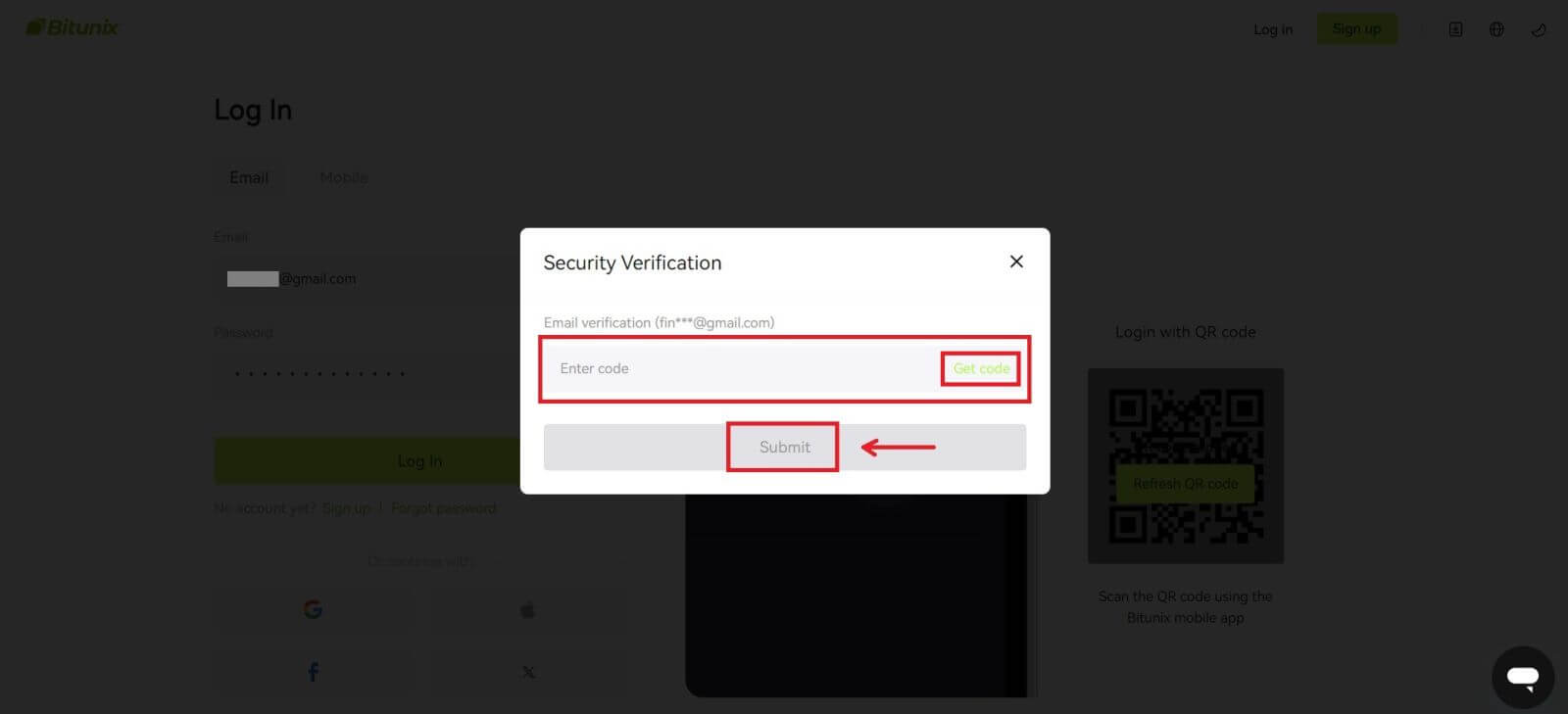 4. Po wprowadzeniu prawidłowego kodu weryfikacyjnego możesz z powodzeniem używać swojego konta Bitunix do handlu.
4. Po wprowadzeniu prawidłowego kodu weryfikacyjnego możesz z powodzeniem używać swojego konta Bitunix do handlu. 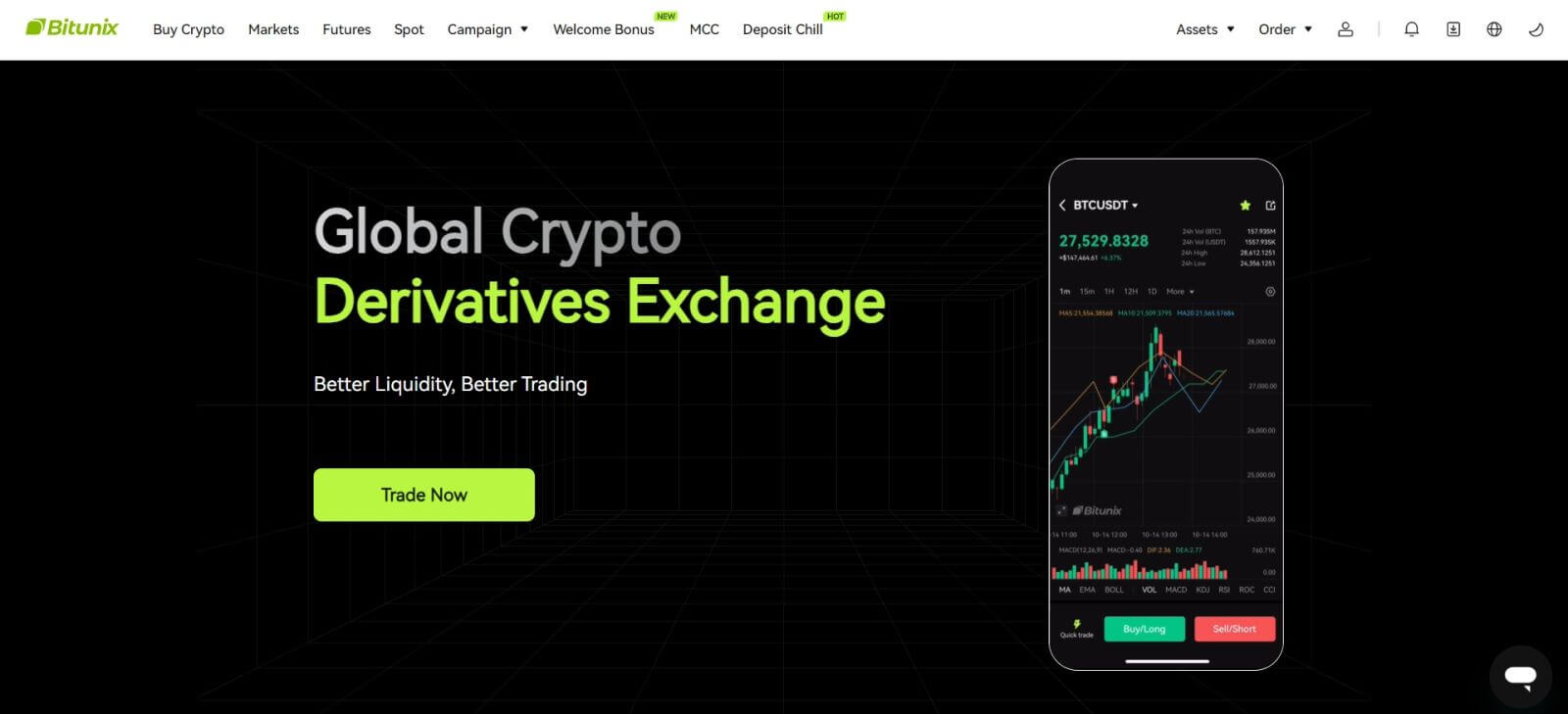
Zaloguj się do Bitunix za pomocą swojego konta Google
1. Przejdź do witryny Bitunix i kliknij [ Zaloguj się ]. 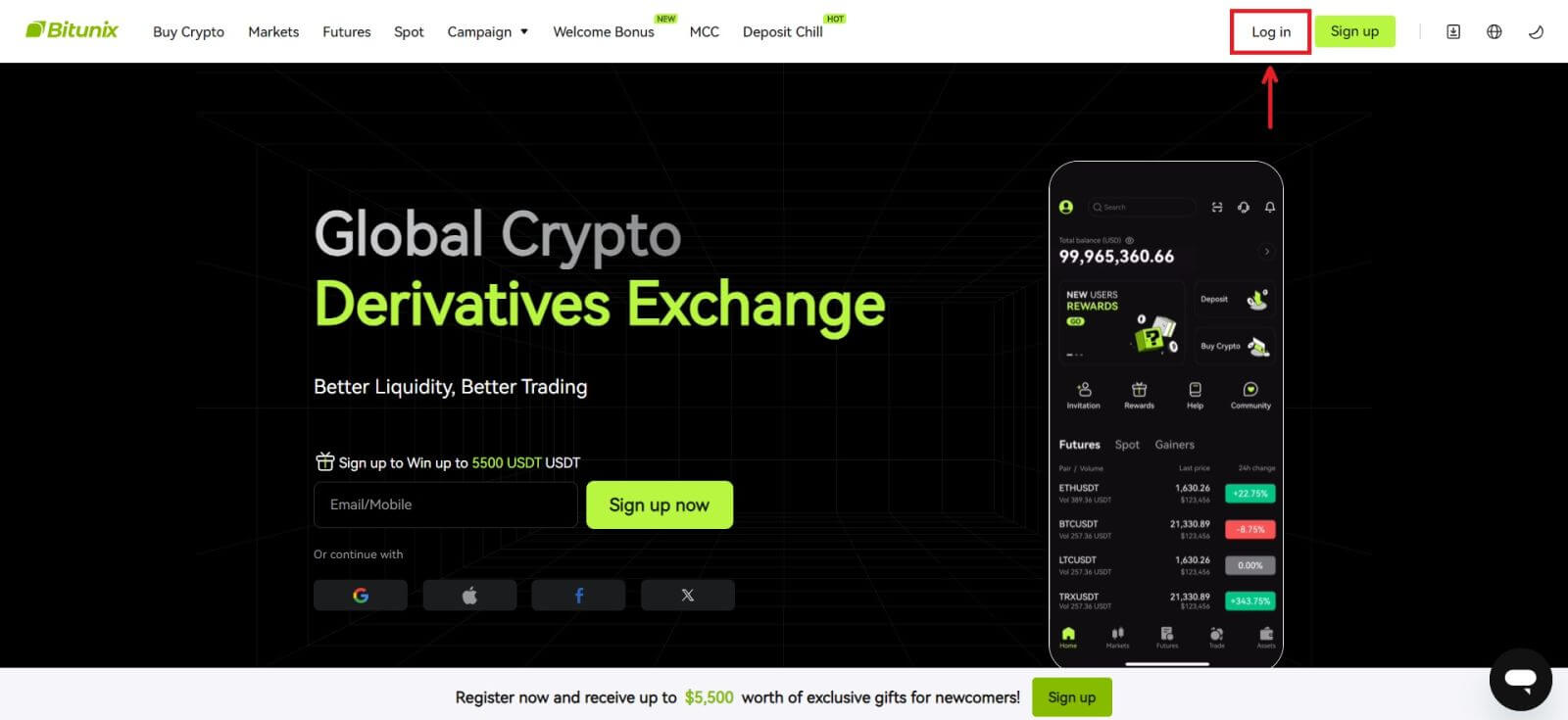 2. Wybierz [Google].
2. Wybierz [Google]. 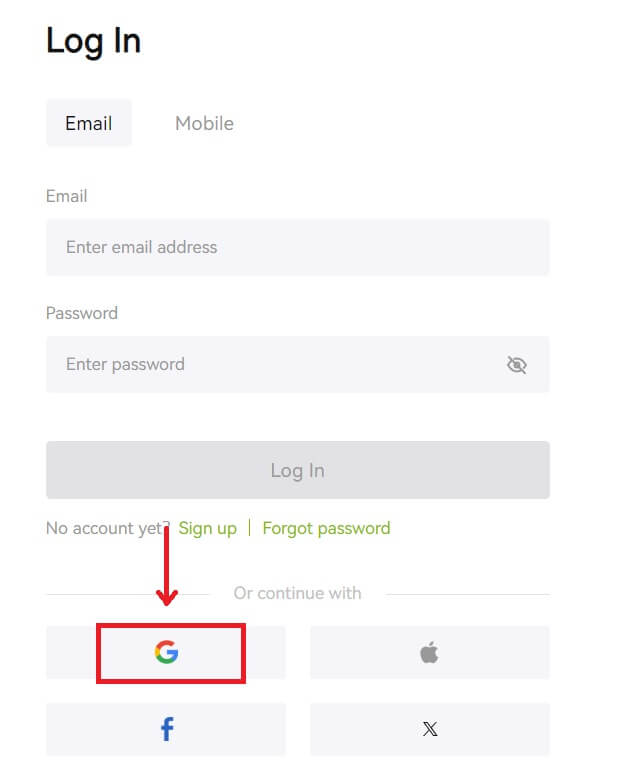 3. Pojawi się wyskakujące okienko i zostaniesz poproszony o zalogowanie się do Bitunix przy użyciu swojego konta Google.
3. Pojawi się wyskakujące okienko i zostaniesz poproszony o zalogowanie się do Bitunix przy użyciu swojego konta Google. 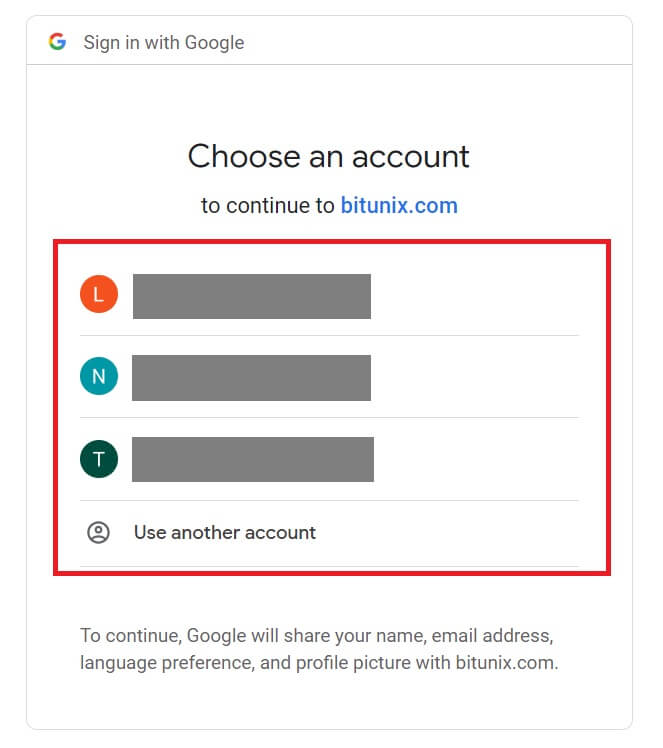 4. Wpisz swój adres e-mail i hasło. Następnie kliknij [Dalej].
4. Wpisz swój adres e-mail i hasło. Następnie kliknij [Dalej]. 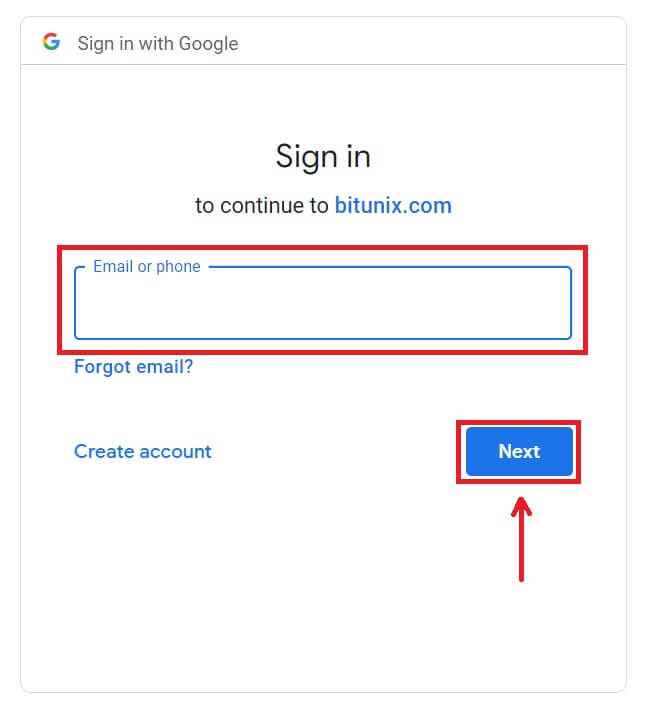
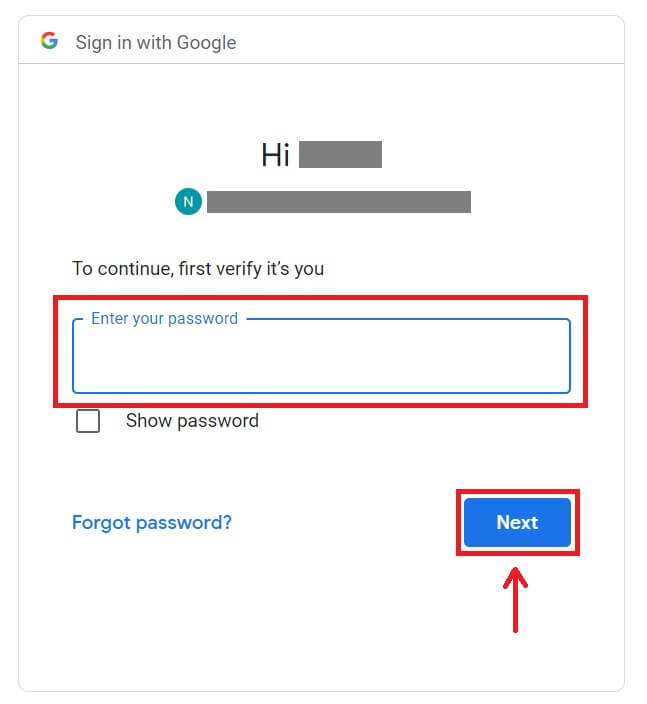 5. Kliknij [Utwórz nowe konto Bitunix].
5. Kliknij [Utwórz nowe konto Bitunix]. 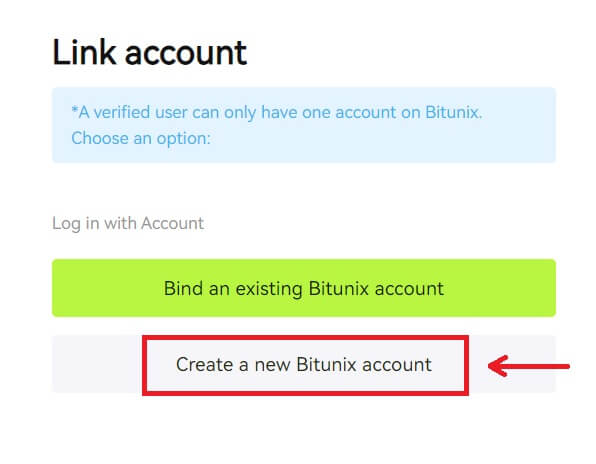 6. Podaj swoje dane, przeczytaj i zaakceptuj Warunki świadczenia usług oraz Politykę prywatności, a następnie kliknij [Zarejestruj się].
6. Podaj swoje dane, przeczytaj i zaakceptuj Warunki świadczenia usług oraz Politykę prywatności, a następnie kliknij [Zarejestruj się]. 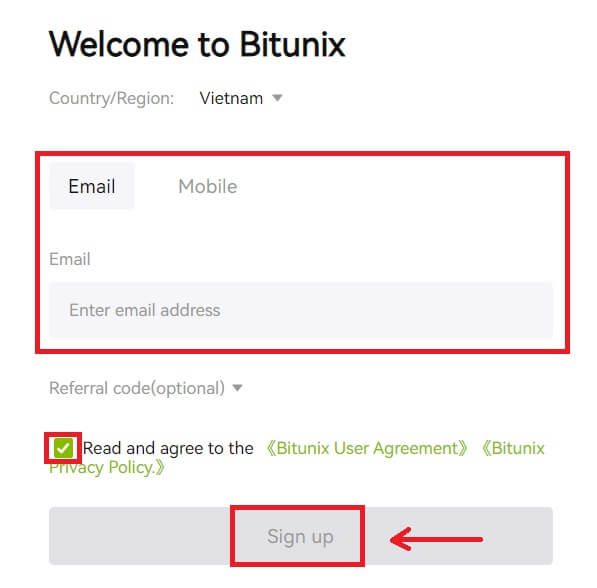 7. Po zalogowaniu zostaniesz przekierowany na stronę Bitunix.
7. Po zalogowaniu zostaniesz przekierowany na stronę Bitunix. 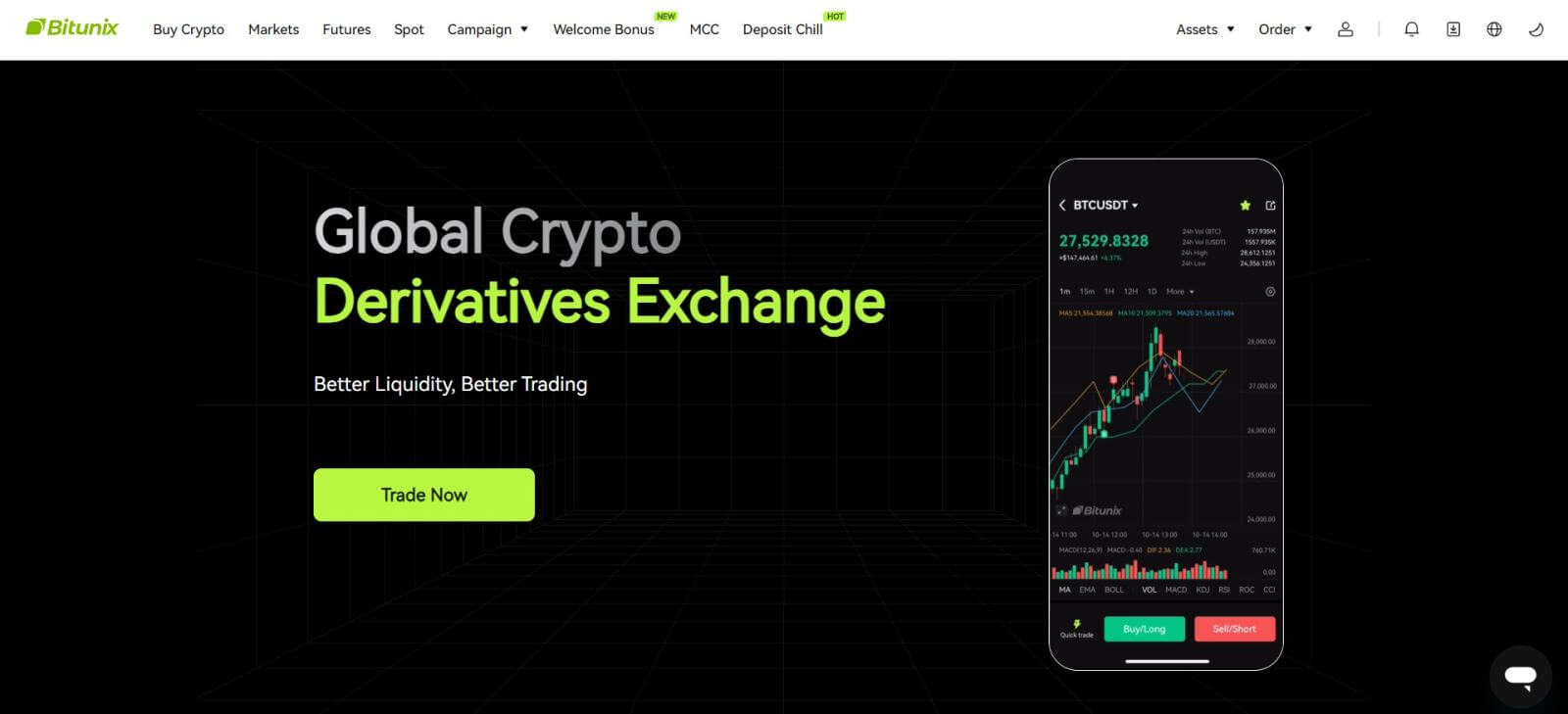
Zaloguj się do Bitunix za pomocą swojego konta Apple
Dzięki Bitunix masz również możliwość zalogowania się na swoje konto za pośrednictwem Apple. Aby to zrobić wystarczy:
1. Odwiedź Bitunix i kliknij [ Zaloguj się ]. 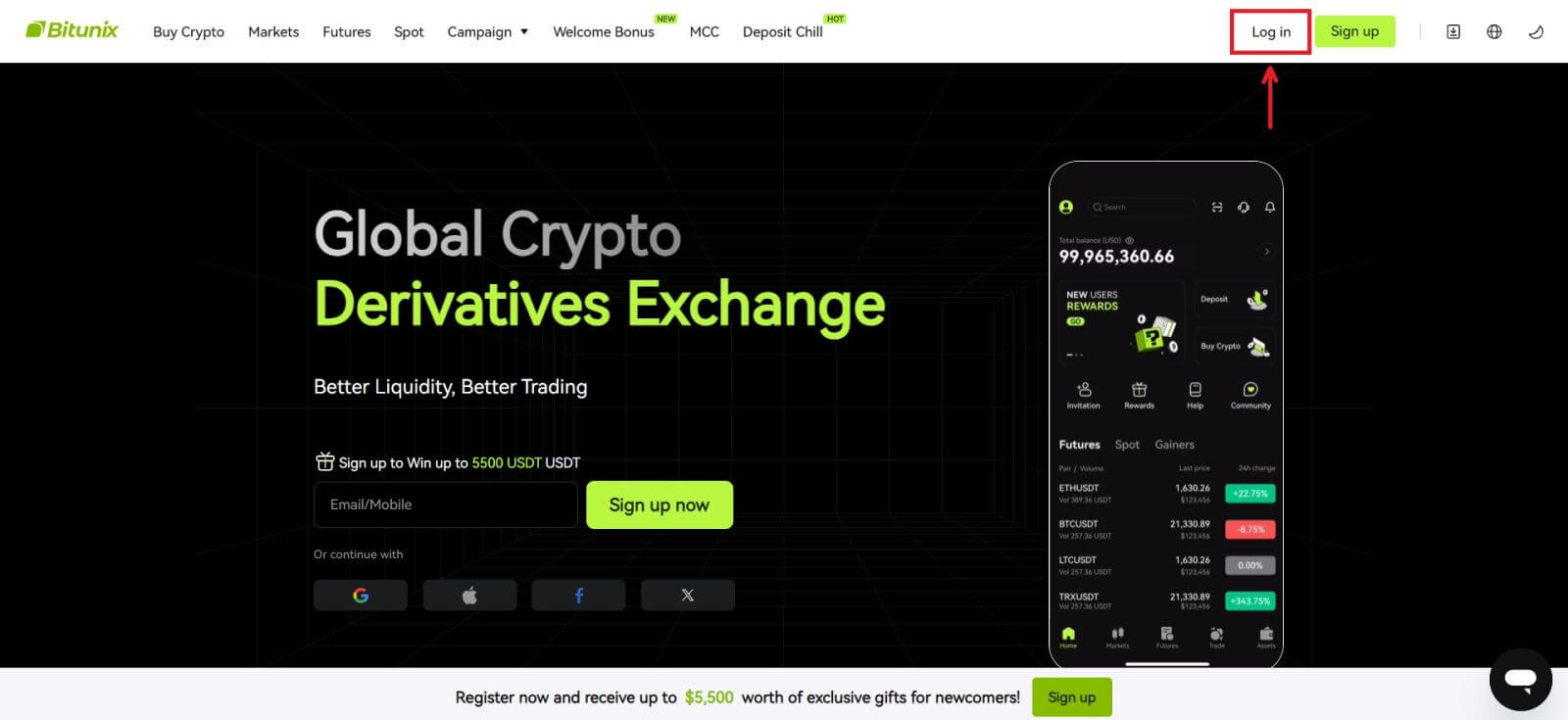 2. Kliknij przycisk [Apple].
2. Kliknij przycisk [Apple]. 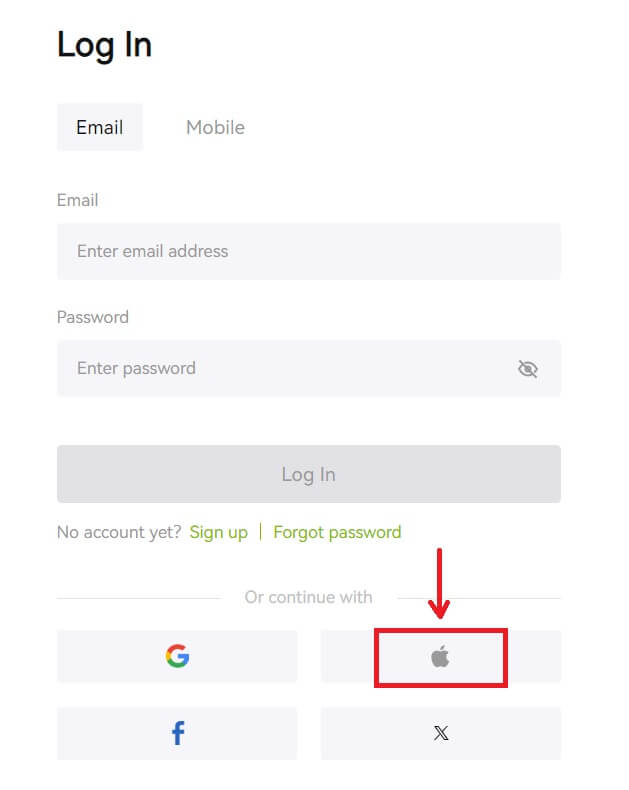 3. Wprowadź swój Apple ID i hasło, aby zalogować się do Bitunix.
3. Wprowadź swój Apple ID i hasło, aby zalogować się do Bitunix. 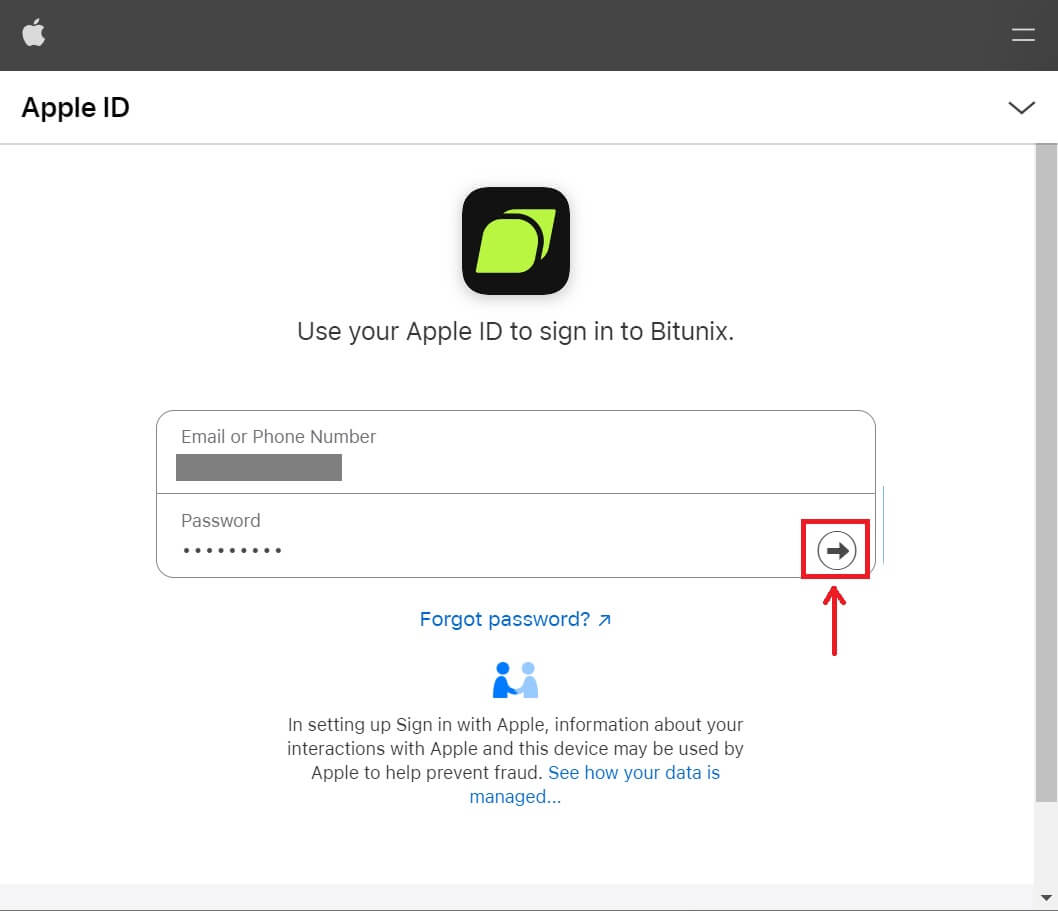
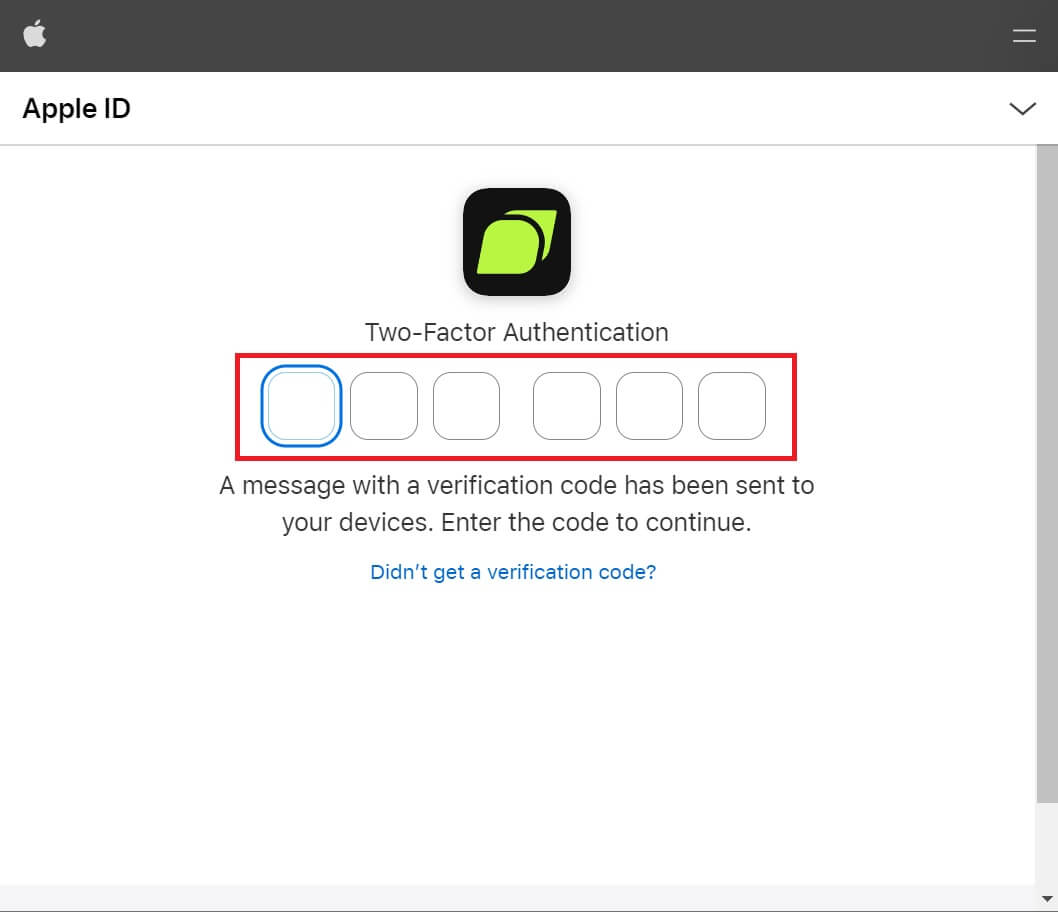 4. Kliknij [Utwórz nowe konto Bitunix].
4. Kliknij [Utwórz nowe konto Bitunix]. 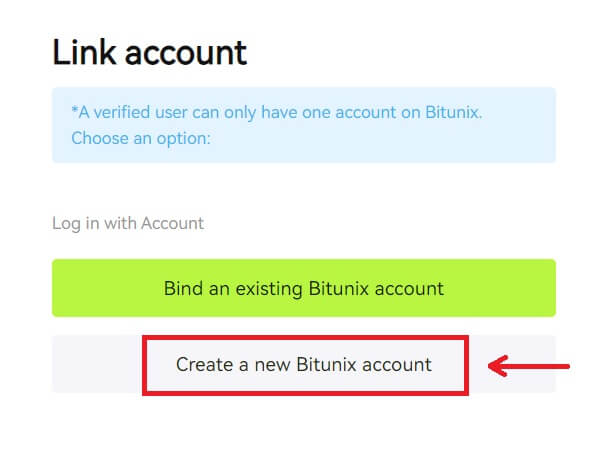 5. Podaj swoje dane, przeczytaj i zaakceptuj Warunki świadczenia usług oraz Politykę prywatności, a następnie kliknij [Zarejestruj się].
5. Podaj swoje dane, przeczytaj i zaakceptuj Warunki świadczenia usług oraz Politykę prywatności, a następnie kliknij [Zarejestruj się]. 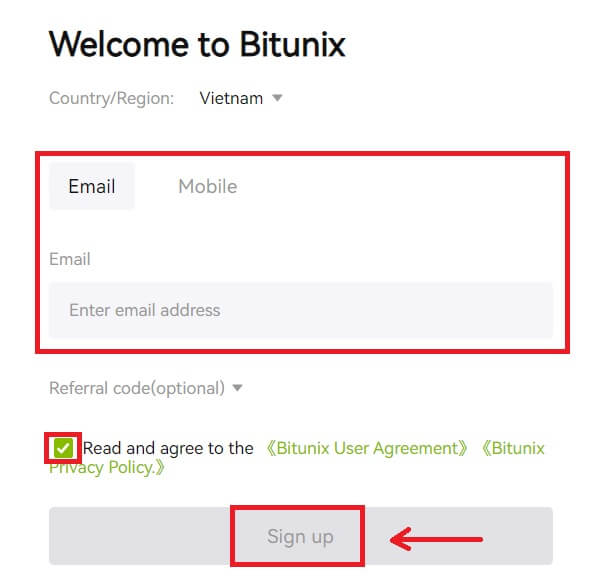 6. Po zalogowaniu zostaniesz przekierowany na stronę Bitunix.
6. Po zalogowaniu zostaniesz przekierowany na stronę Bitunix.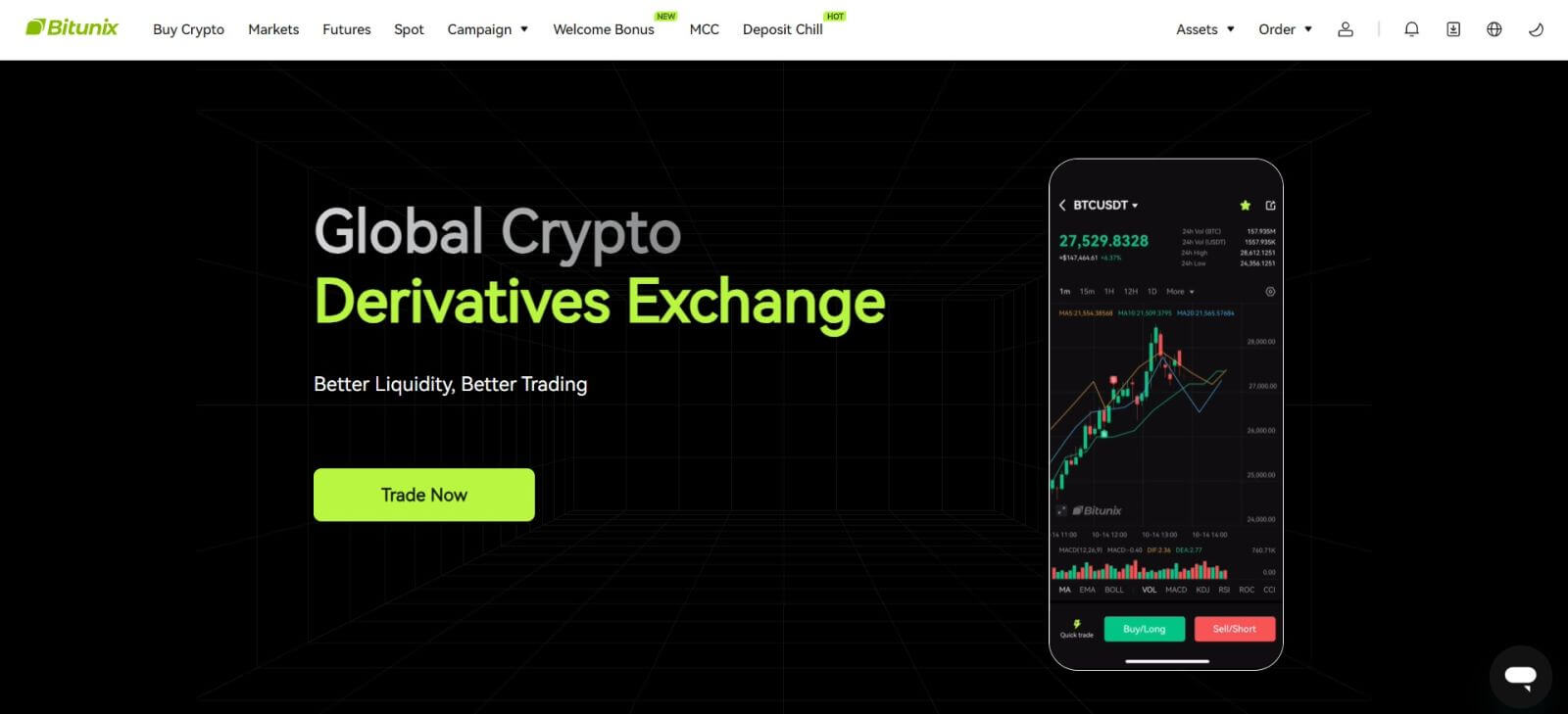
Zaloguj się w aplikacji Bitunix
1. Otwórz aplikację Bitunix i kliknij [ Zaloguj się/Zarejestruj się ]. 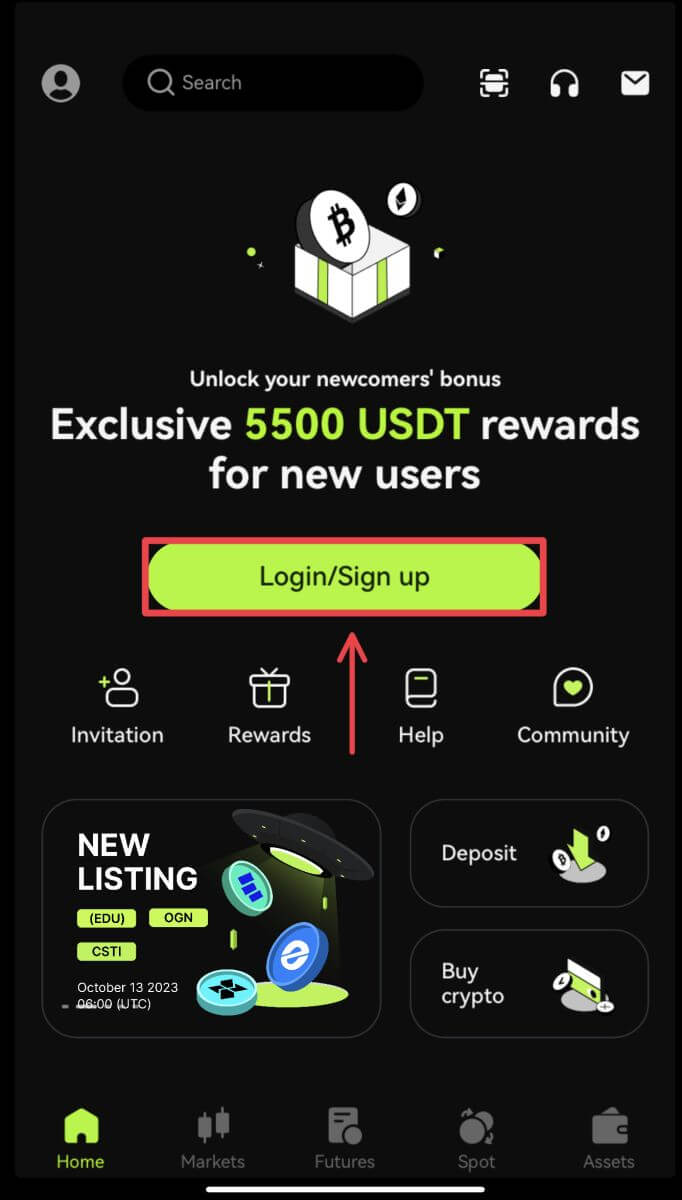
Zaloguj się za pomocą poczty e-mail/telefonu komórkowego
2. Wpisz swoje dane i kliknij [Zaloguj się] 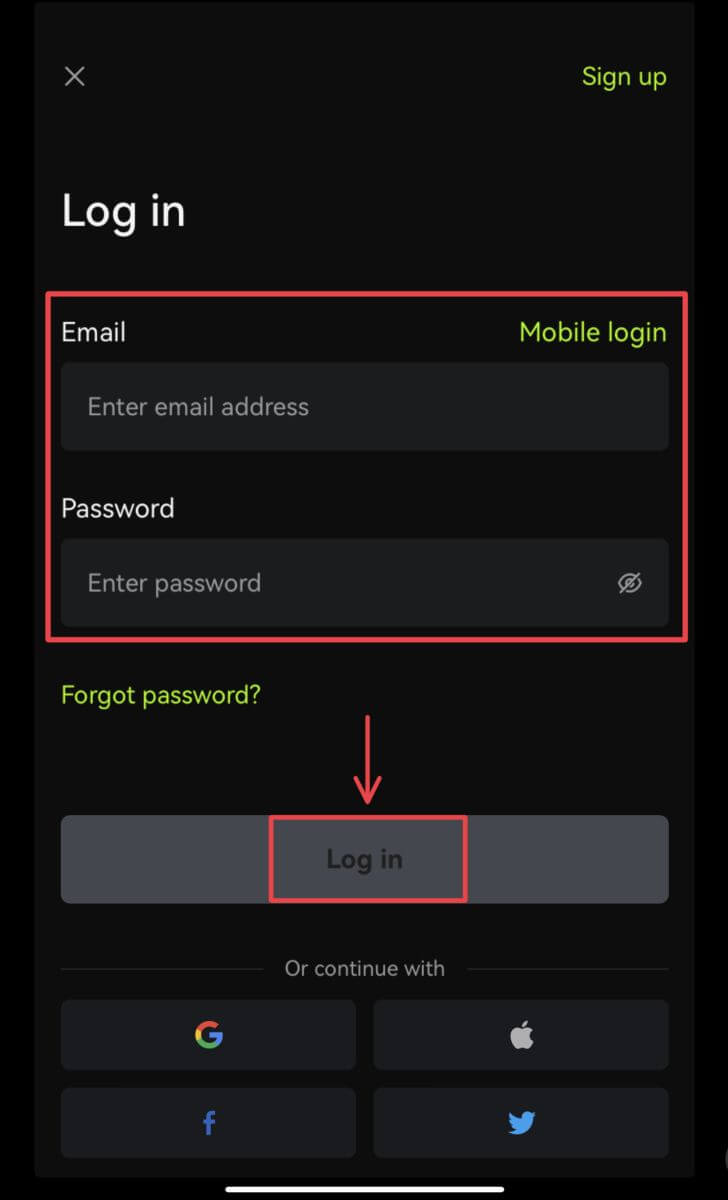
3. Wprowadź kod zabezpieczający i kliknij [Dostęp do Bitunix]. 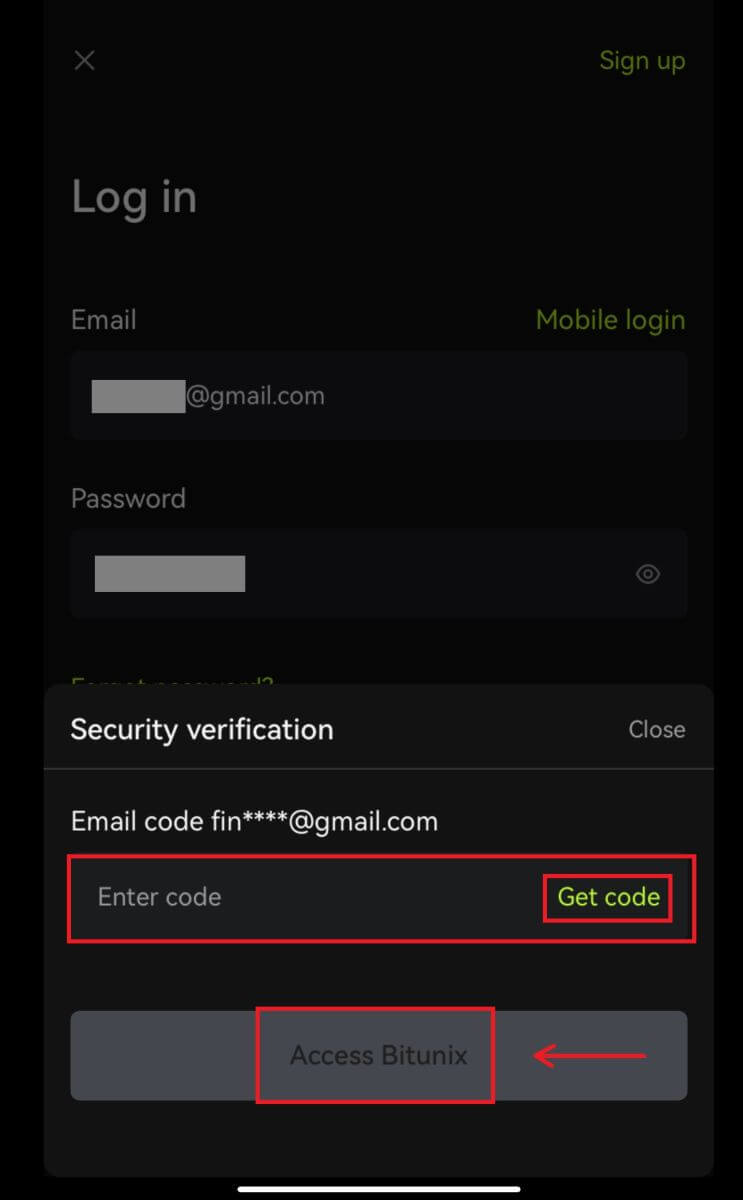
4. Zostaniesz zalogowany i będziesz mógł rozpocząć handel! 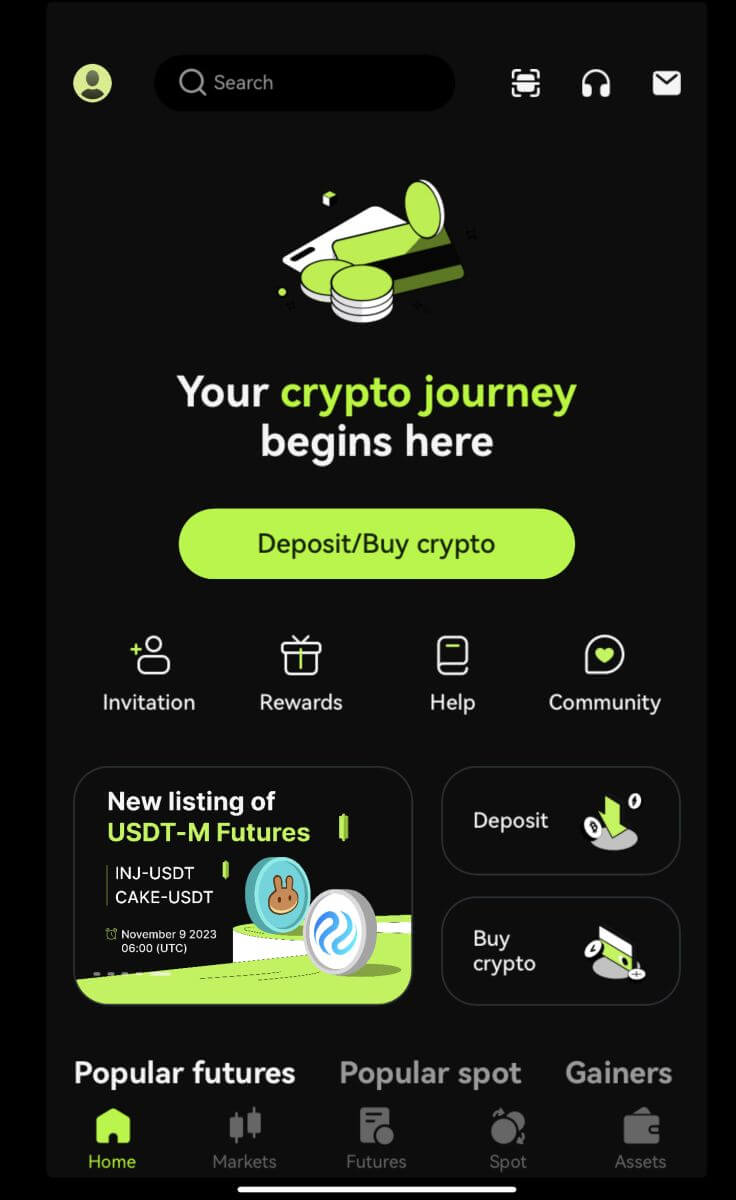
Zaloguj się za pomocą Google/Apple
2. Kliknij przycisk [Google] lub [Apple]. 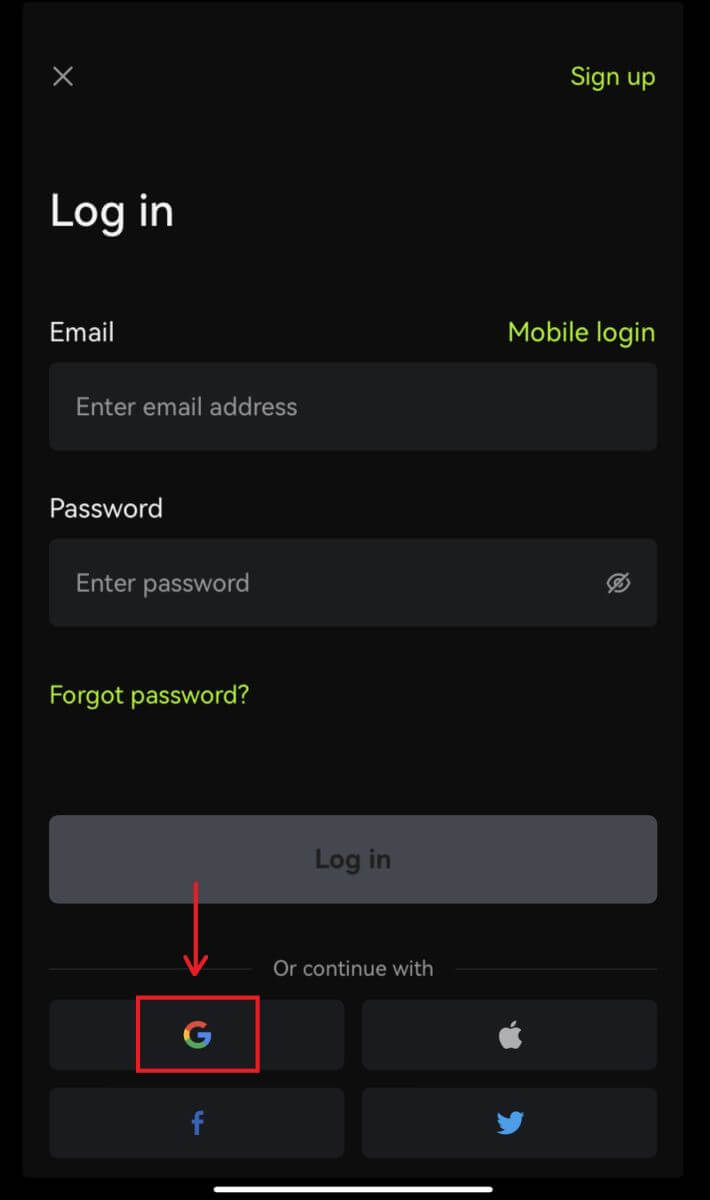
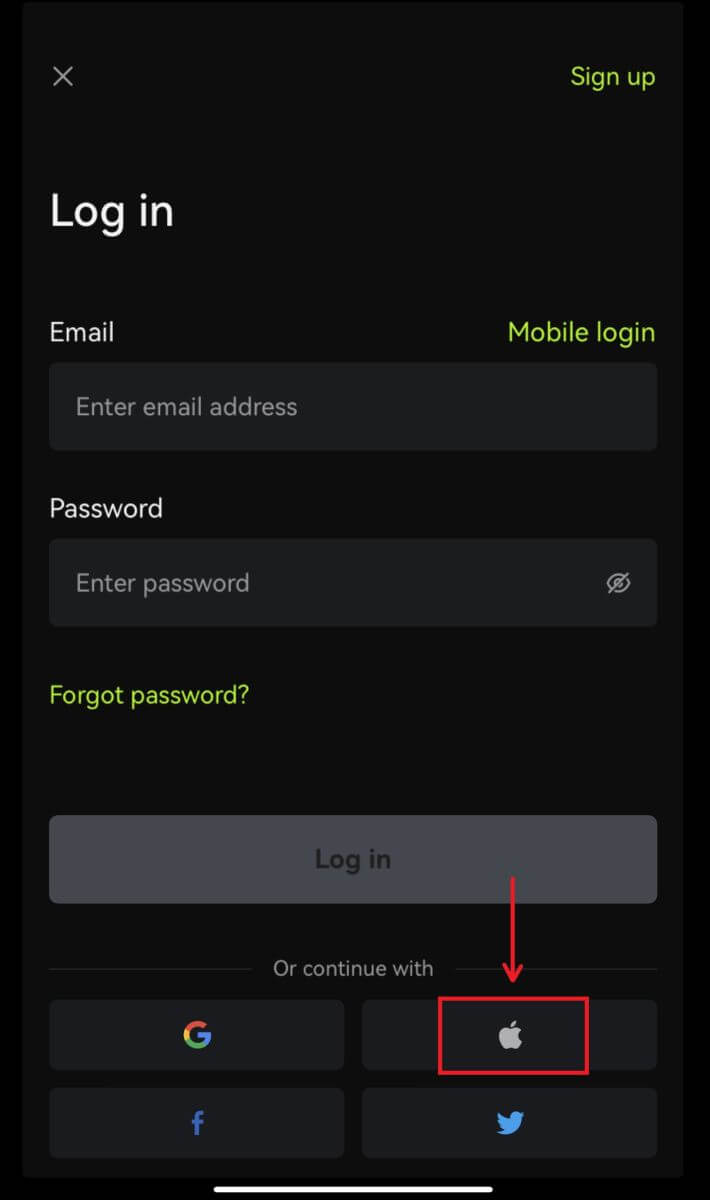 3. Potwierdź konto, którego używasz.
3. Potwierdź konto, którego używasz. 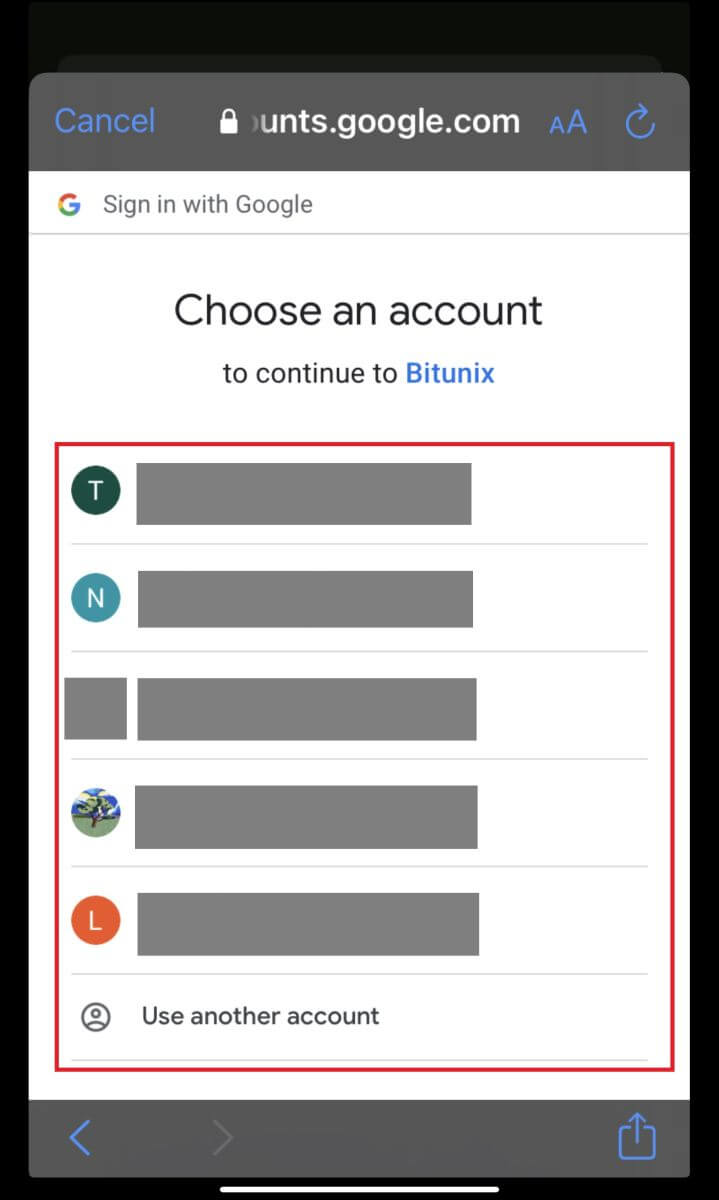
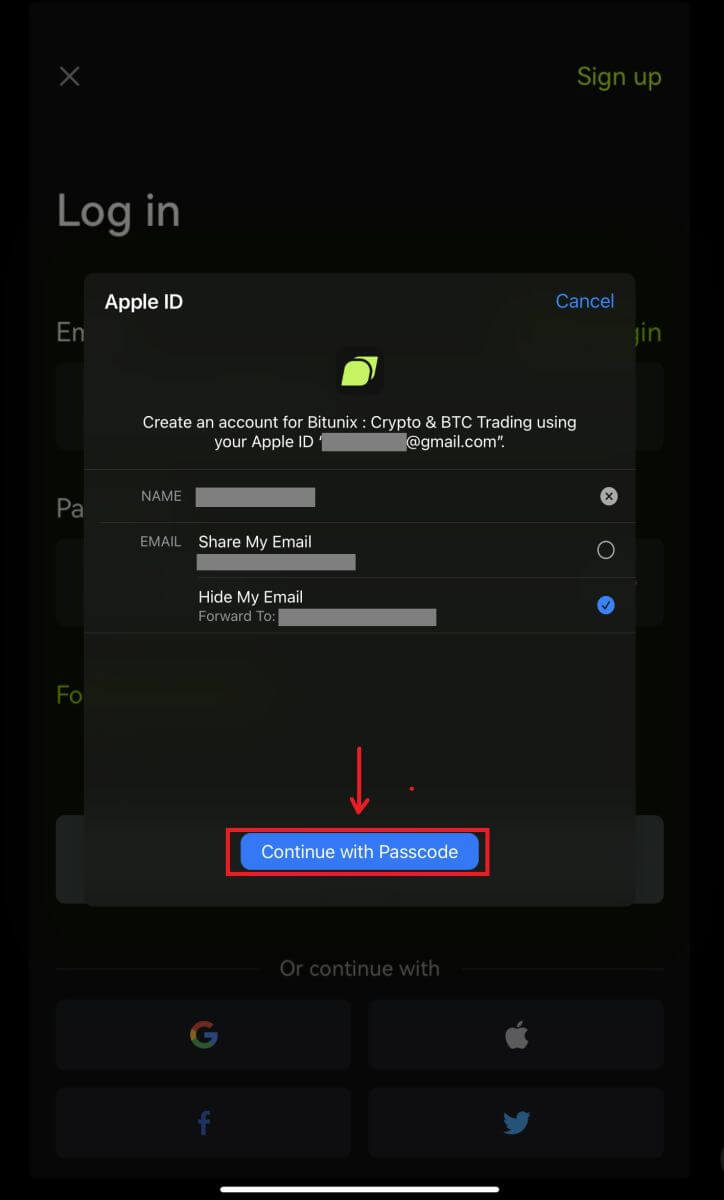
4. Kliknij [Utwórz nowe konto Bitunix], następnie podaj swoje dane i kliknij [Zarejestruj się]. 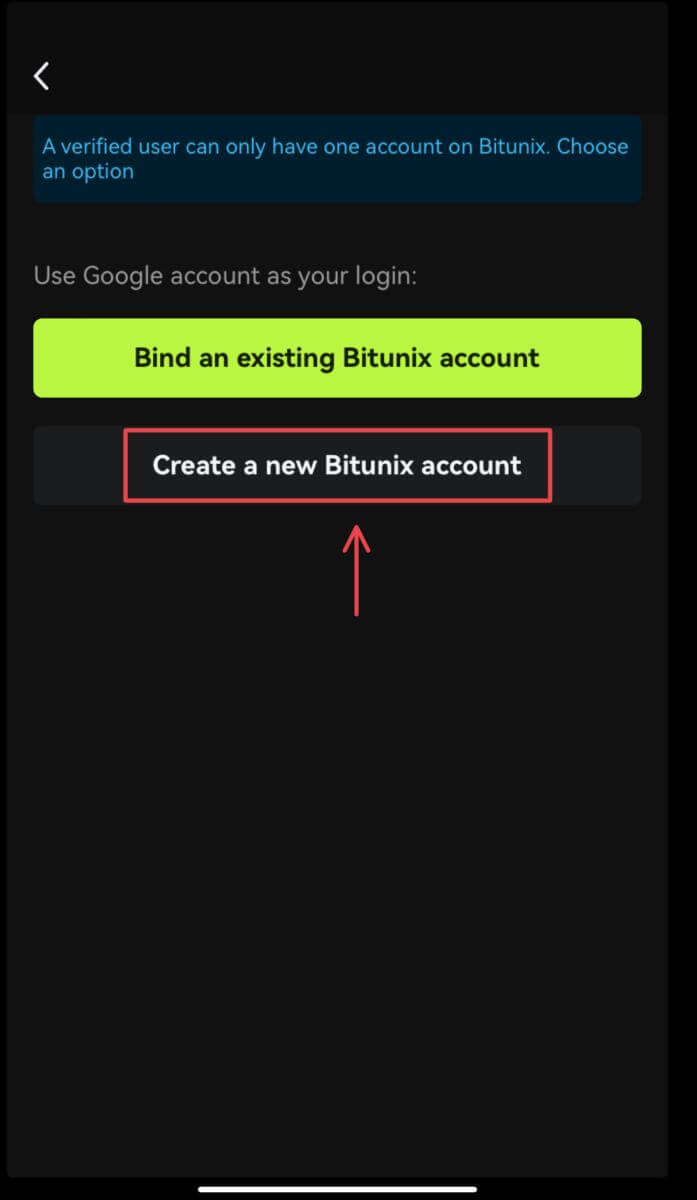
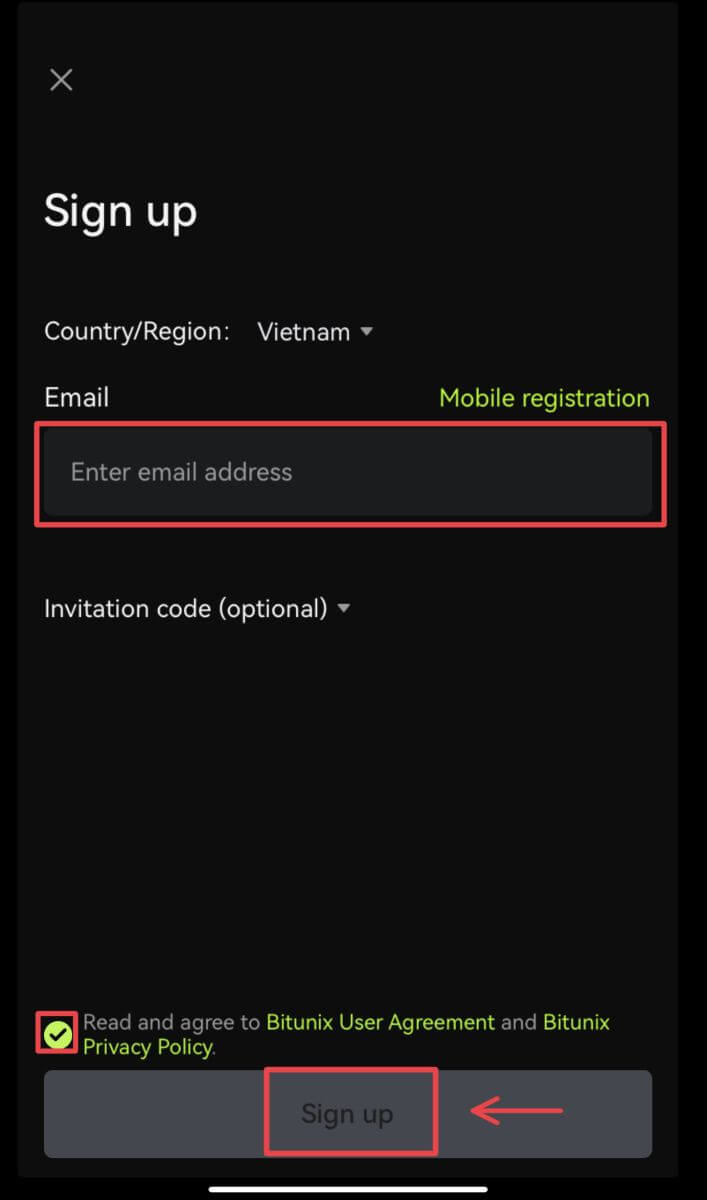
5. Zostaniesz zalogowany i będziesz mógł rozpocząć handel! 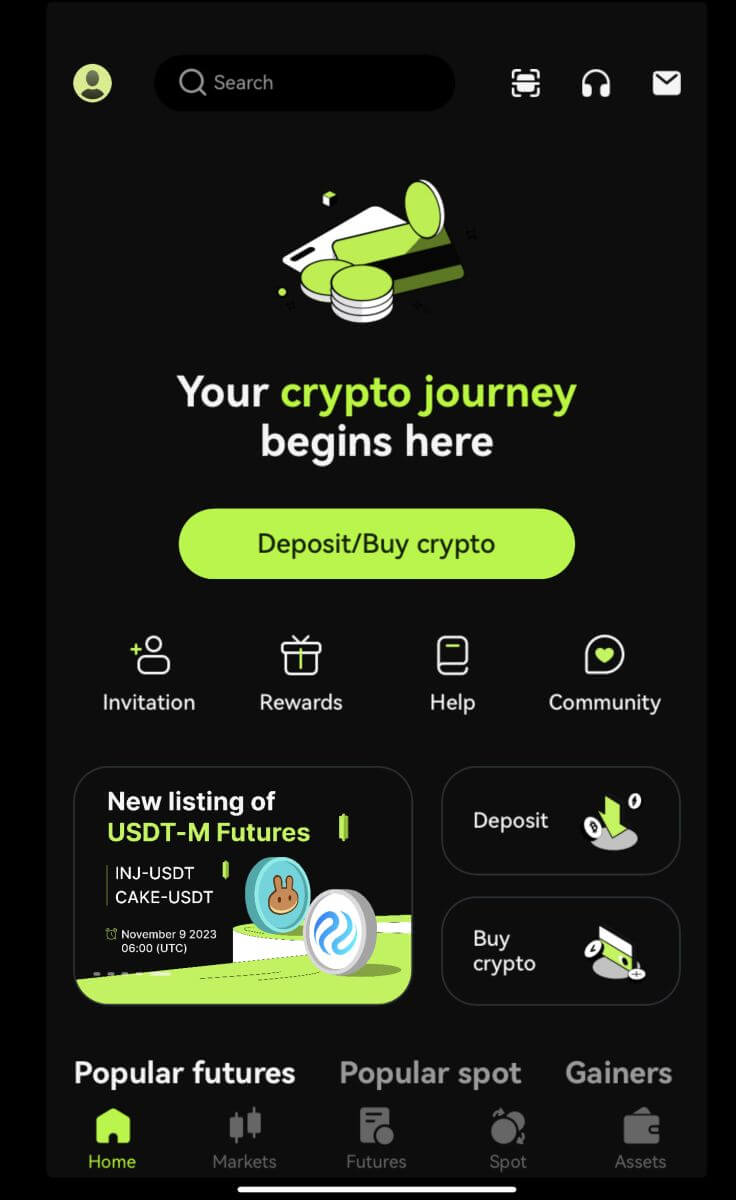
Zapomniałem hasła do konta Bitunix
Możesz zresetować hasło do swojego konta na stronie internetowej Bitunix lub w aplikacji. Pamiętaj, że ze względów bezpieczeństwa wypłaty z Twojego konta zostaną zawieszone na 24 godziny po zresetowaniu hasła.
1. Przejdź do witryny Bitunix i kliknij [Zaloguj się]. 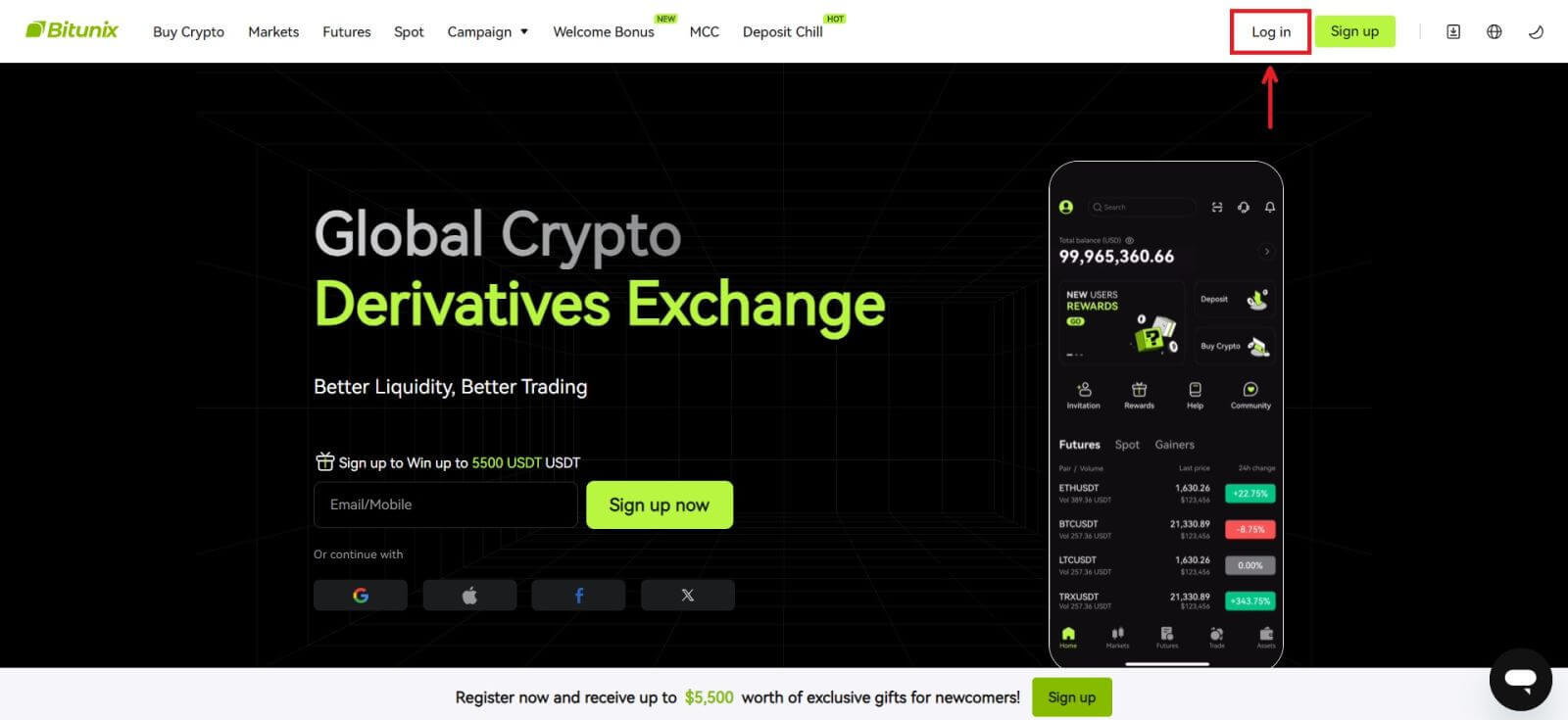 2. Na stronie logowania kliknij [Zapomniałem hasła].
2. Na stronie logowania kliknij [Zapomniałem hasła]. 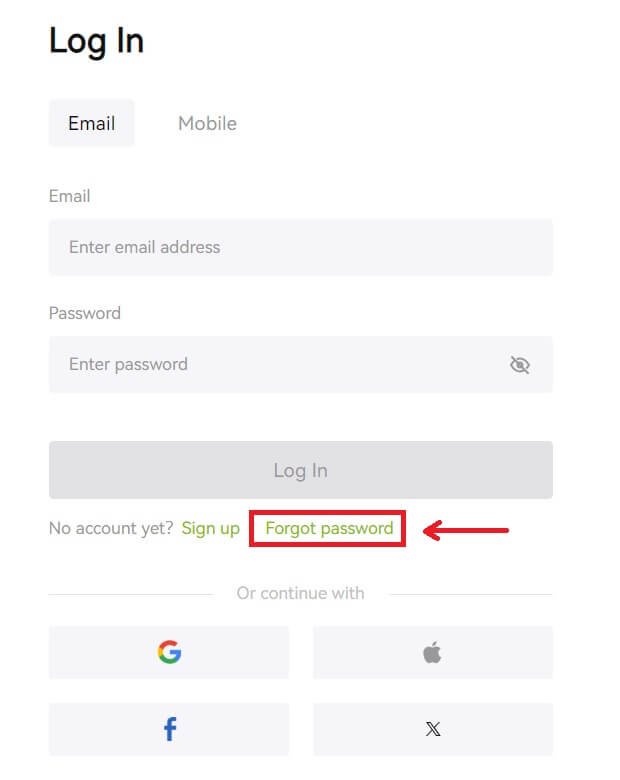 3. Wprowadź adres e-mail lub numer telefonu swojego konta i kliknij [Dalej]. Pamiętaj, że ze względów bezpieczeństwa wypłaty z Twojego konta zostaną zawieszone na 24 godziny po zresetowaniu hasła.
3. Wprowadź adres e-mail lub numer telefonu swojego konta i kliknij [Dalej]. Pamiętaj, że ze względów bezpieczeństwa wypłaty z Twojego konta zostaną zawieszone na 24 godziny po zresetowaniu hasła. 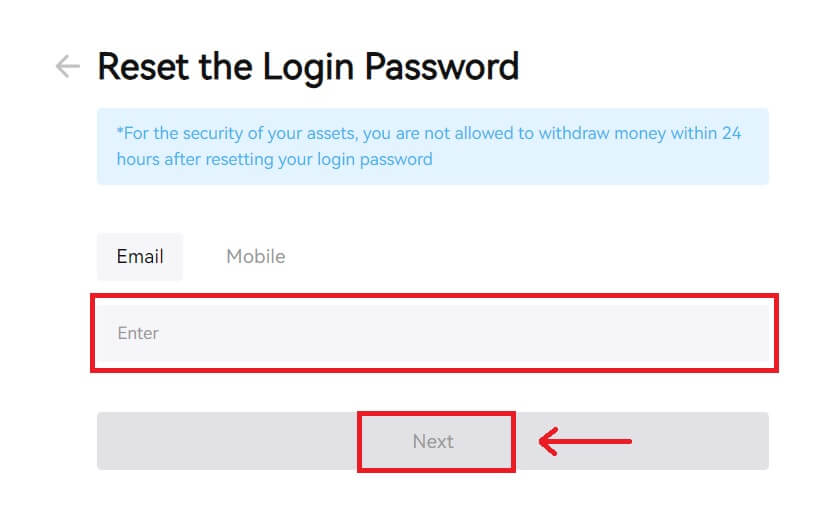 4. Wpisz kod weryfikacyjny otrzymany w wiadomości e-mail lub SMS i kliknij [Prześlij], aby kontynuować.
4. Wpisz kod weryfikacyjny otrzymany w wiadomości e-mail lub SMS i kliknij [Prześlij], aby kontynuować. 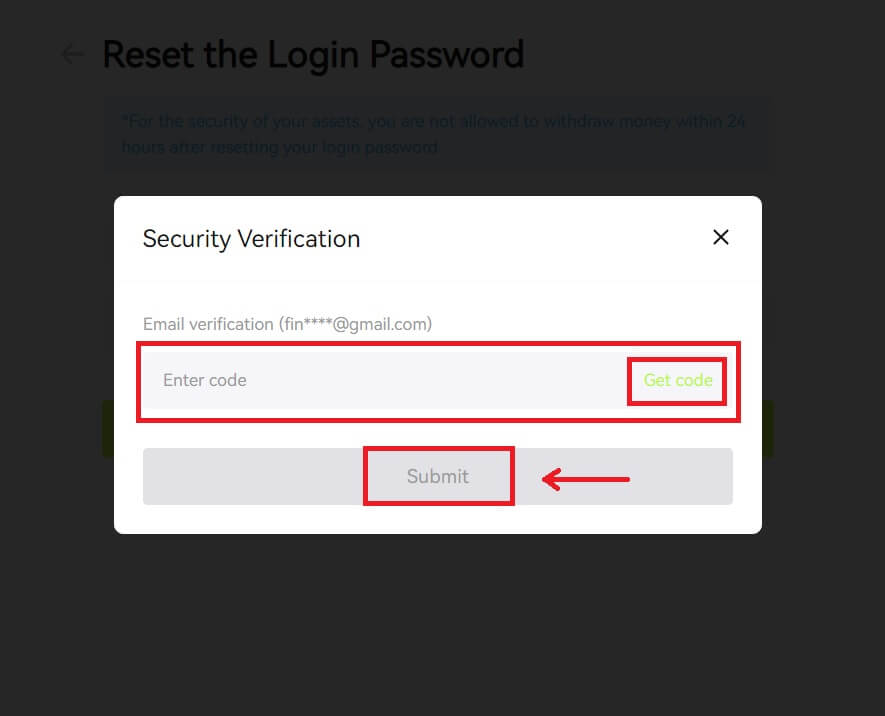 5. Wprowadź nowe hasło i kliknij [Dalej].
5. Wprowadź nowe hasło i kliknij [Dalej]. 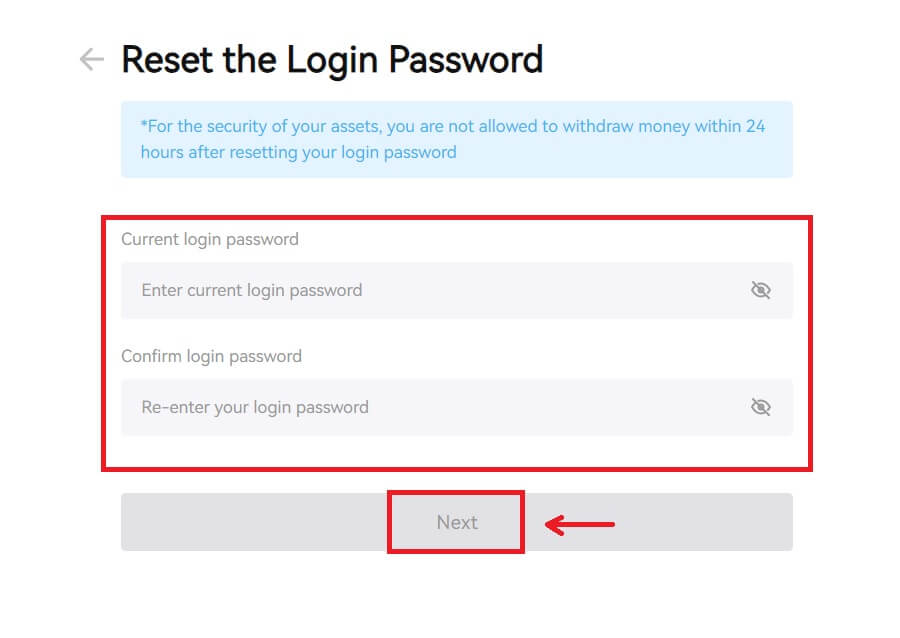 6. Po pomyślnym zresetowaniu hasła witryna przekieruje Cię z powrotem na stronę logowania. Zaloguj się przy użyciu nowego hasła i gotowe.
6. Po pomyślnym zresetowaniu hasła witryna przekieruje Cię z powrotem na stronę logowania. Zaloguj się przy użyciu nowego hasła i gotowe. 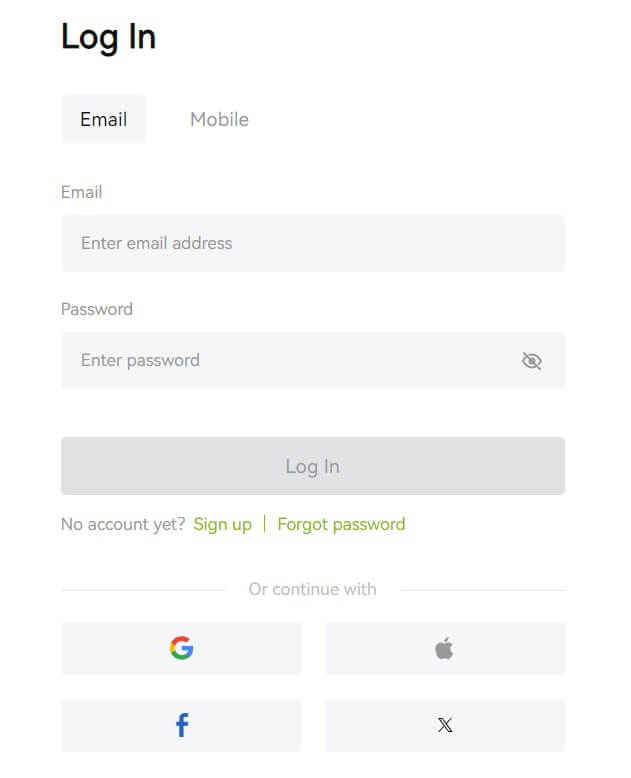
Często zadawane pytania (FAQ)
Pisze, że numer telefonu jest już zajęty. Dlaczego?
Jeden numer telefonu może być powiązany tylko z jednym kontem lub używany jako nazwa użytkownika. Jeśli wspomniany numer telefonu nie jest powiązany z Twoim kontem Bitunix, zalecamy połączenie z kontem innego numeru telefonu, który również należy do Ciebie. Jeśli wspomniany numer telefonu jest powiązany z Twoim kontem Bitunix, musisz najpierw odłączyć go od tego konta.
Jak zmienić mój adres e-mail
Jeśli po skonfigurowaniu przez użytkowników adresu e-mail użytkownicy utracą dostęp do swojego starego adresu e-mail lub. chcesz zmienić nowy adres e-mail, Bitunix umożliwia użytkownikom zmianę adresu e-mail.
1. Po zalogowaniu się na swoje konto, pod ikoną użytkownika w prawym górnym rogu wybierz opcję „Bezpieczeństwo”. 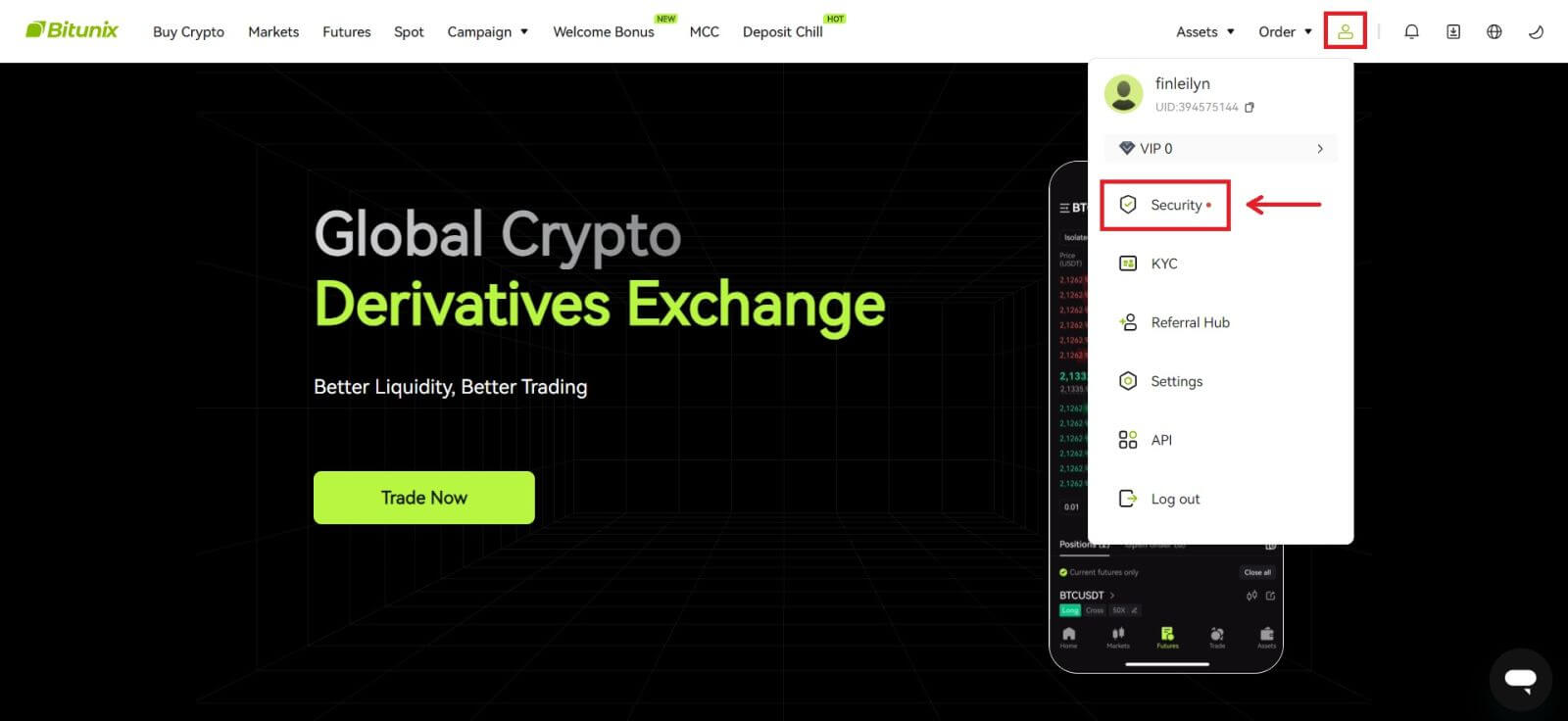 2. Kliknij [Zmień] obok „E-mailowy kod weryfikacyjny”.
2. Kliknij [Zmień] obok „E-mailowy kod weryfikacyjny”. 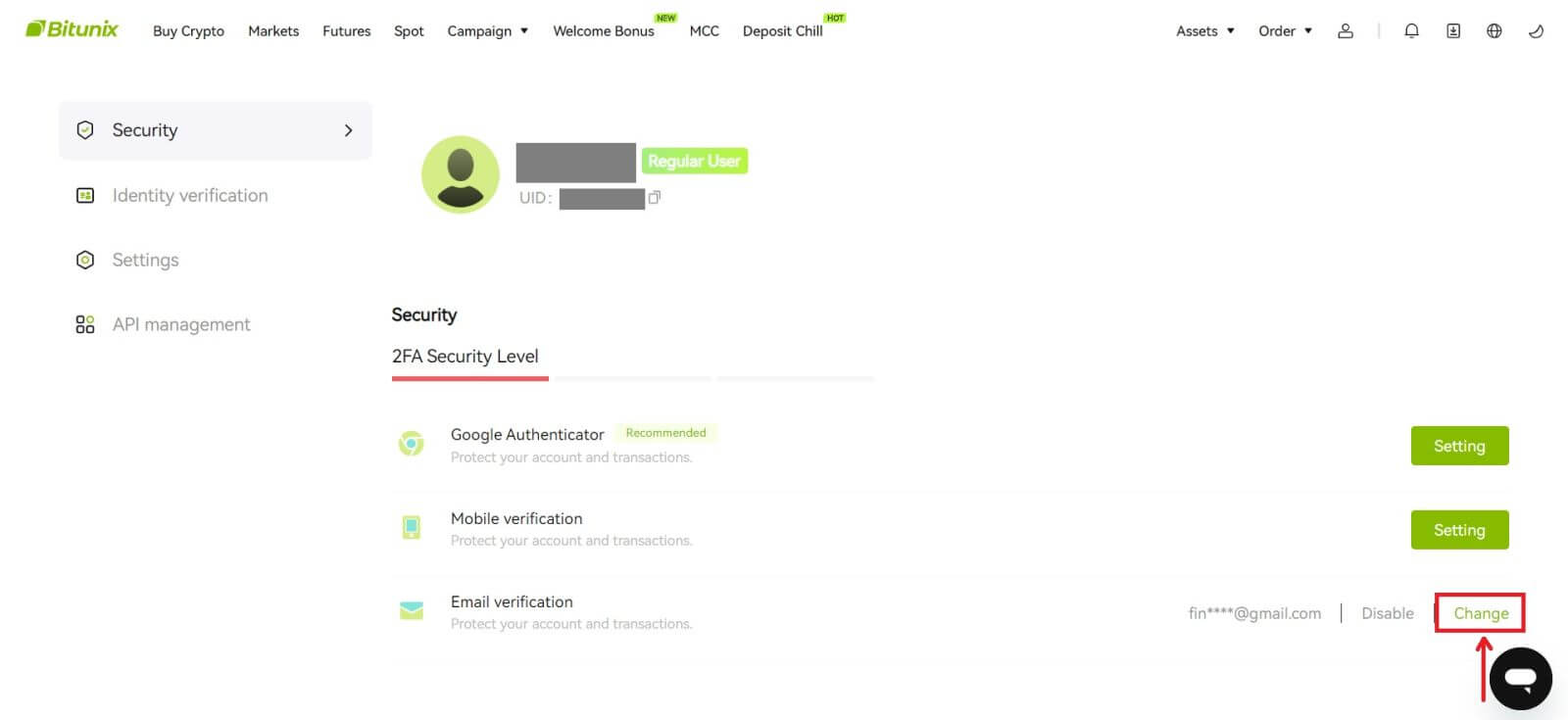 3. Wprowadź nowy adres e-mail. Kliknij [Pobierz kod] w obszarze Weryfikacja bezpieczeństwa. Wprowadź drugi 6-cyfrowy kod wysłany na stary adres e-mail. Jeśli użytkownicy skonfigurowali aplikację Google Authenticator, muszą także wprowadzić 6-cyfrowy kod uwierzytelniający Google.
3. Wprowadź nowy adres e-mail. Kliknij [Pobierz kod] w obszarze Weryfikacja bezpieczeństwa. Wprowadź drugi 6-cyfrowy kod wysłany na stary adres e-mail. Jeśli użytkownicy skonfigurowali aplikację Google Authenticator, muszą także wprowadzić 6-cyfrowy kod uwierzytelniający Google.
Kliknij [Prześlij], aby zakończyć.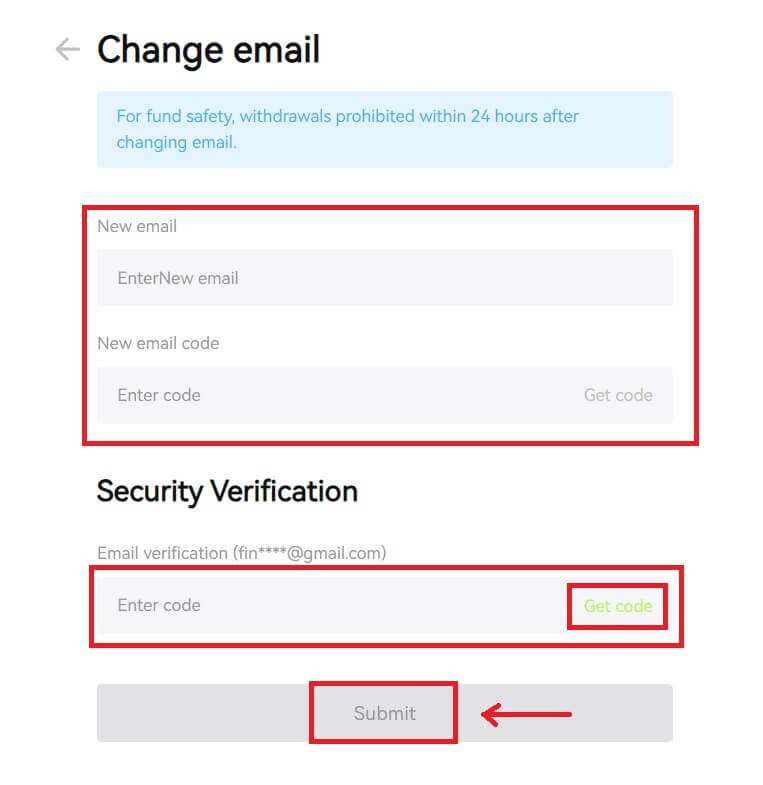
Jak zweryfikować konto w Bitunix
Gdzie mogę zweryfikować swoje konto?
Możesz uzyskać dostęp do weryfikacji tożsamości ze swojego [Awatara] - [KYC]. Możesz sprawdzić swój aktualny poziom weryfikacji na stronie, która określa limit handlowy Twojego konta Bitunix. Aby zwiększyć swój limit, należy ukończyć odpowiedni poziom weryfikacji tożsamości.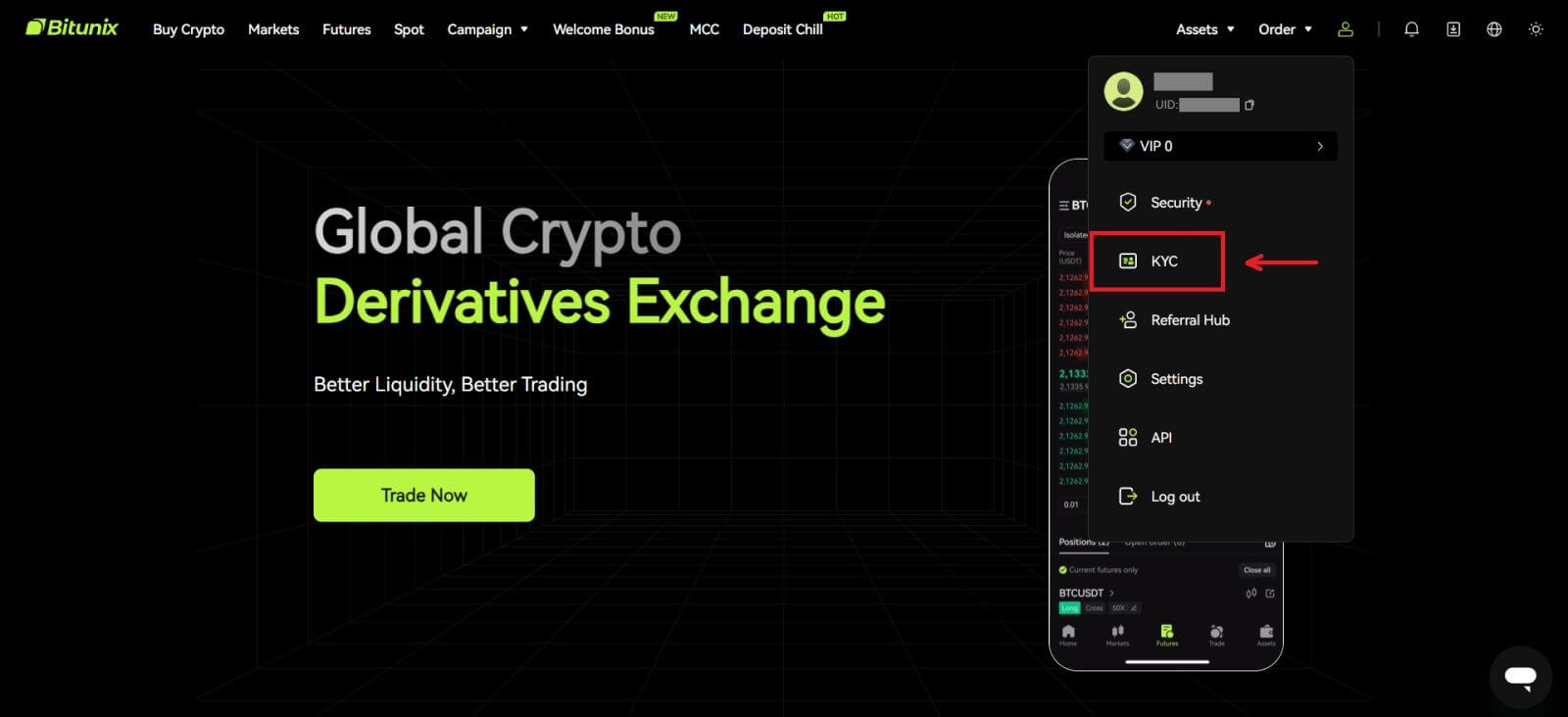
Jak przejść weryfikację tożsamości? Przewodnik krok po kroku
Weryfikacja podstawowa
1. Po wylądowaniu na stronie „Weryfikacja tożsamości” wybierz „Weryfikację podstawową” lub „Weryfikację zaawansowaną” (przed weryfikacją zaawansowaną wymagane jest przejście weryfikacji podstawowej). Kliknij [Weryfikuj]. 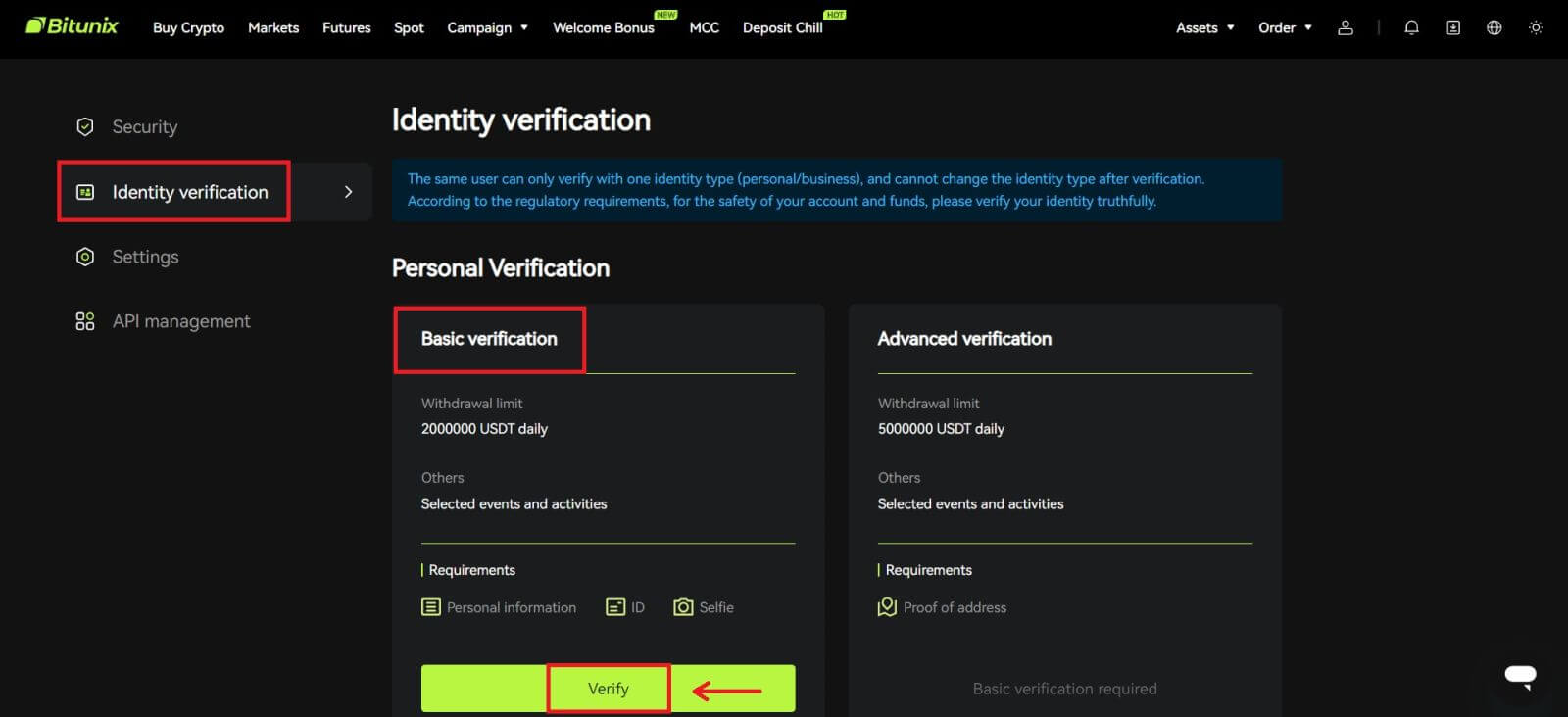
2. Wybierz kraj lub region, typ identyfikatora, wprowadź swój numer identyfikacyjny, imię i datę urodzenia, postępując zgodnie z instrukcjami, a następnie kliknij [Dalej]. 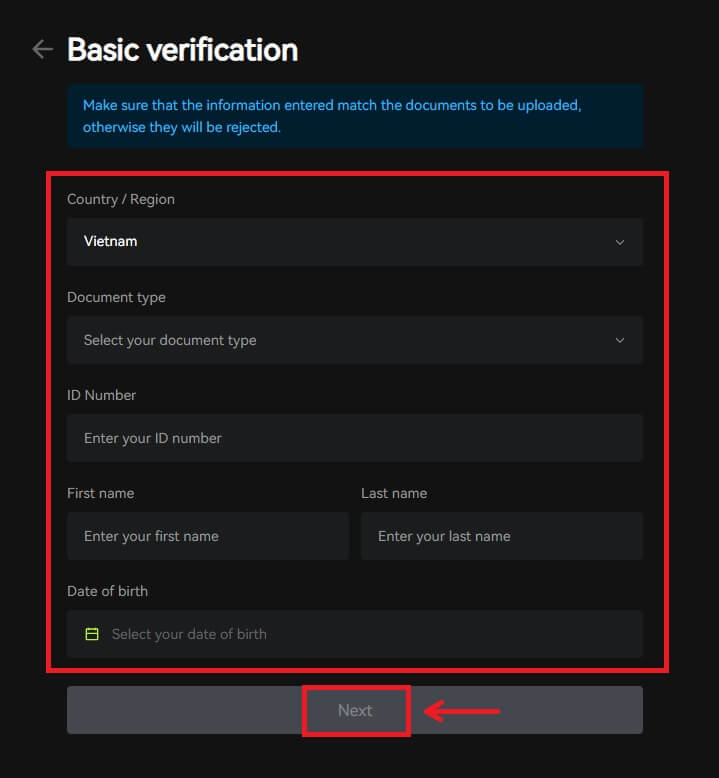
3. Prześlij przód i tył wybranego dokumentu tożsamości, a także zdjęcie przedstawiające, na którym trzymasz dowód tożsamości oraz kartkę z bitunixem i zapisaną aktualną datą, kliknij [Prześlij]. Weryfikacja KYC zostanie zakończona po sprawdzeniu przez Bitunix dokumentów i przesłanych informacji. 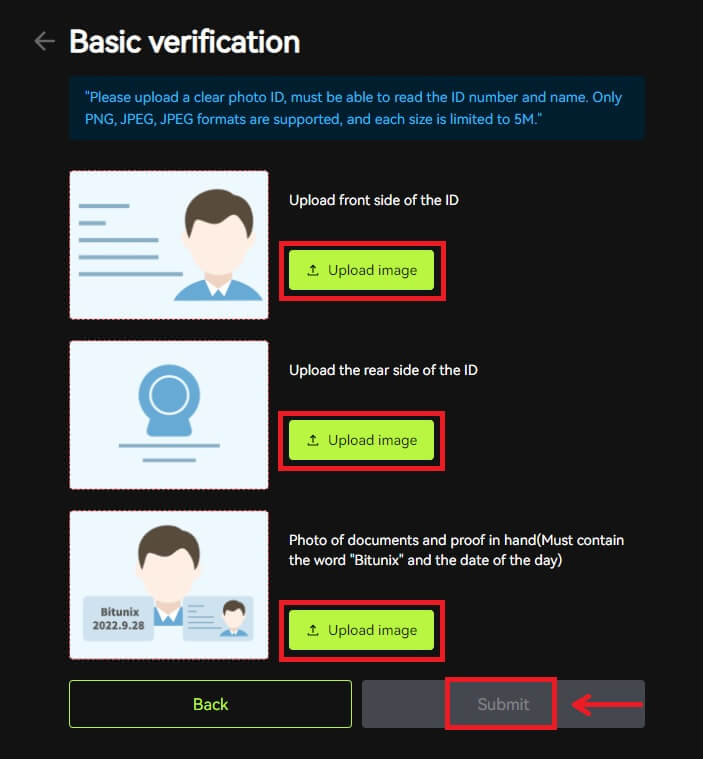
Weryfikacja zaawansowana
1. Po ukończeniu weryfikacji podstawowej możesz teraz przystąpić do weryfikacji zaawansowanej. Kliknij [Weryfikuj], aby rozpocząć. 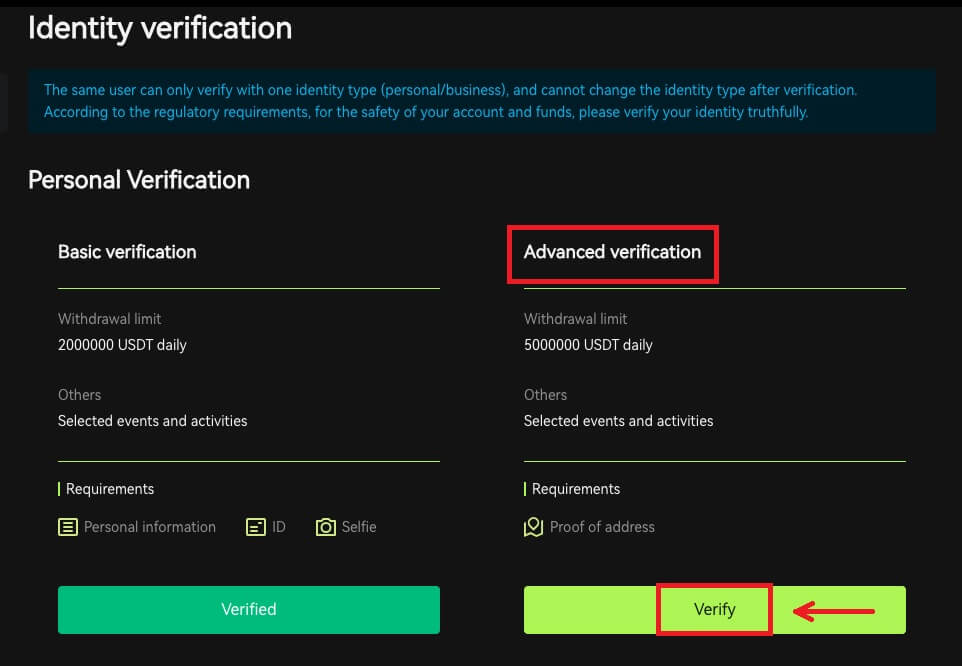
2. Wybierz kraj/region, wprowadź miasto, adres zamieszkania i kod pocztowy, kliknij [Dalej]. 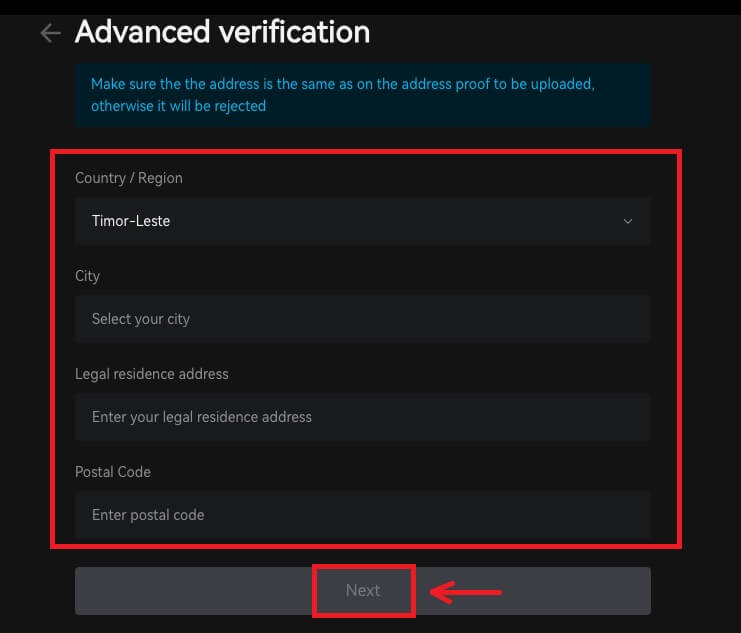 3. Prześlij ważny dowód adresu, postępując zgodnie z instrukcjami i kliknij [Prześlij]. Zaawansowana weryfikacja KYC zostanie zakończona po sprawdzeniu przez Bitunix dokumentów i przesłanych informacji.
3. Prześlij ważny dowód adresu, postępując zgodnie z instrukcjami i kliknij [Prześlij]. Zaawansowana weryfikacja KYC zostanie zakończona po sprawdzeniu przez Bitunix dokumentów i przesłanych informacji. 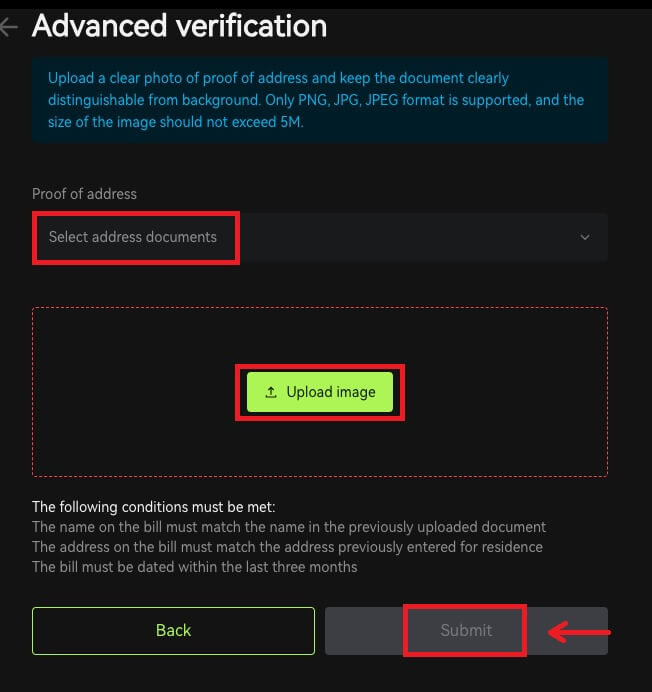
Uwaga
1. Dowód osobisty musi posiadać zdjęcie z obu stron. Podaj oficjalne tłumaczenie na język angielski listów innych niż rzymskie.
2. Proszę o przesłanie zdjęcia, na którym trzymasz paszport lub dokument tożsamości ze zdjęciem. Na tym samym obrazku musisz zapisać datę - i notatkę z napisem „Bitunix”. Upewnij się, że Twoja twarz jest dobrze widoczna, a wszystkie informacje na dokumencie są czytelne.
3. Potwierdzenie adresu (oświadczenie takie jak rachunek za media, pismo z urzędu rządowego, oświadczenie podatkowe poza danymi bankowymi nie starsze niż 90 dni - wyraźnie wskazujące Twoje imię i nazwisko oraz adres zamieszkania. Dokument musi być napisany czcionką rzymską, lub poświadczone tłumaczenie na język angielski powinno zostać przesłane oprócz oryginalnego dokumentu.
4. Akceptowane typy dokumentów: JPG /PNG/JPEG, a maksymalny rozmiar plików to 5M.
Często zadawane pytania (FAQ)
Dlaczego powinienem zweryfikować tożsamość swojego konta?
Użytkownicy są zobowiązani do zweryfikowania swojej tożsamości w Bitunix, przechodząc przez nasz proces KYC. Po zweryfikowaniu konta użytkownicy mogą ubiegać się o podniesienie limitu wypłat dla konkretnej monety, jeśli aktualny limit nie jest w stanie zaspokoić ich potrzeb.
Dzięki zweryfikowanemu kontu użytkownicy mogą również cieszyć się szybszymi i płynniejszymi wpłatami i wypłatami. Weryfikacja konta jest również ważnym krokiem w kierunku zwiększenia bezpieczeństwa Twojego konta.
Jakie są poziomy i korzyści KYC
Polityka KYC (Know Your Customer Well) to wzmożona kontrola posiadaczy rachunków i stanowi instytucjonalną podstawę przeciwdziałania praniu pieniędzy w celu zapobiegania korupcji, a także szereg procedur, za pomocą których instytucje finansowe i giełdy kryptowalut weryfikują tożsamość swoich klientów jako wymagany. Bitunix używa KYC do identyfikacji klientów i analizy ich profilu ryzyka. Ten proces certyfikacji pomaga zapobiegać praniu pieniędzy i finansowaniu nielegalnej działalności, podczas gdy certyfikacja KYC jest również wymagana, aby użytkownicy mogli zwiększyć swoje limity wypłat BTC.
Poniższa tabela przedstawia limity wypłat na różnych poziomach KYC.
| Poziom KYC | KYC 0 (bez KYC) | KYC Poziom 1 | KYC poziom 2 (zaawansowany KYC) |
| Dzienny limit wypłat* | ≦500 000 USDT | ≦2 000 000 USDT | ≦5 000 000 USDT |
| Miesięczny limit wypłat** | - | - | - |
*Dzienny limit wypłat aktualizowany co 00:00 UTC
**Miesięczny limit wypłat = Dzienny limit wypłat * 30 dni
Typowe przyczyny i rozwiązania niepowodzeń weryfikacji KYC
Poniżej przedstawiono typowe przyczyny i rozwiązania niepowodzeń weryfikacji KYC:
| Odrzucony powód | Możliwy scenariusz | Wskazówki dotyczące rozwiązań |
| nieważny numer identyfikacyjny | 1. System wykrył, że Twoje imię i nazwisko/data urodzenia w profilu są nieprawidłowe, brakujące lub nieczytelne. 2. Przesłany dokument nie zawiera zdjęcia Twojej twarzy lub zdjęcie Twojej twarzy jest niewyraźne. 3. Przesłany Paszport nie zawiera Twojego podpisu. |
1. Twoje imię i nazwisko, data urodzenia i data ważności muszą być wyraźnie i czytelne. 2. Twoje rysy twarzy muszą być wyraźnie widoczne. 3. Jeśli przesyłasz zdjęcie paszportowe, upewnij się, że paszport ma Twój podpis. Akceptowane dokumenty potwierdzające tożsamość obejmują: paszport, dowód osobisty, zezwolenie na pobyt, prawo jazdy; Nieakceptowane dokumenty potwierdzające tożsamość obejmują: wizę studencką, wizę pracowniczą, wizę podróżną |
| Nieprawidłowe zdjęcie dokumentu | 1. Jakość przesłanych dokumentów może być zamazana, przycięta lub zamaskowałeś swoje dane osobowe. 2. Przesłano nieistotne zdjęcia dokumentów tożsamości lub dowodu adresu. |
1. Twoje imię i nazwisko, data urodzenia i data ważności muszą być czytelne i upewnić się, że wszystkie rogi dokumentu są wyraźnie widoczne. 2. Prześlij ponownie wszelkie akceptowalne dokumenty tożsamości, takie jak paszport, dowód osobisty lub prawo jazdy. |
| Nieprawidłowy dowód adresu | 1. Dostarczony dowód adresu nie pochodzi z ostatnich trzech miesięcy. 2. Na dowodzie adresu zamiast Twojego imienia i nazwiska widnieje imię i nazwisko innej osoby. 3. Przedłożony dokument potwierdzający adres jest niedopuszczalny. |
1. Dowód adresu musi być opatrzony datą/wystawiony w ciągu ostatnich trzech miesięcy (dokumenty starsze niż trzy miesiące będą odrzucane). 2. Twoje imię i nazwisko musi być wyraźnie widoczne na dokumentach. 3. Nie może to być ten sam dokument co dowód tożsamości. Akceptowane dokumenty potwierdzające adres obejmują: Rachunki za media Oficjalne wyciągi bankowe Dowód zamieszkania wystawiony przez rząd Rachunki za Internet/telewizję kablową/domową linię telefoniczną Zeznania podatkowe/rachunki podatku lokalnego Nieakceptowany dokument potwierdzający adres obejmuje: dowód osobisty, prawo jazdy, paszport, wyciąg z telefonu komórkowego, umowę najmu umowa, dokument ubezpieczenia, rachunki medyczne, dowód transakcji bankowej, pismo z poleceniem banku lub firmy, faktura wypisana odręcznie, paragon za zakupy, przepustki graniczne |
| Zrzut ekranu / dokument nieoryginalny | 1. System wykrywa zrzut ekranu, skan lub wydruk dokumentu, które są niedopuszczalne. 2. System zamiast oryginalnego dokumentu wykrywa kopię papierową. 3. System wykrywa czarno-białe zdjęcia dokumentów. |
1. Upewnij się, że przesłany dokument jest w oryginalnym formacie pliku/PDF. 2. Upewnij się, że przesłane zdjęcie nie zostało poddane edycji w programach do przetwarzania obrazu (Photoshop itp.) i nie jest to zrzut ekranu. 3. Prześlij kolorowy dokument/zdjęcie. |
| Brakująca strona dokumentu | Brakuje niektórych stron z przesłanych dokumentów. | Prześlij nowe zdjęcie dokumentu z widocznymi wszystkimi czterema rogami oraz nowe zdjęcie dokumentu (przód i tył). Upewnij się, że dołączono stronę dokumentu zawierającą ważne szczegóły. |
| Uszkodzony dokument | Jakość przesłanego dokumentu jest niska lub uszkodzona. | Upewnij się, że cały dokument jest widoczny lub czytelny; nie zniszczone, na zdjęciu nie widać odblasków. |
| Wygasły dokument | Data na przesłanym dokumencie tożsamości wygasła. | Upewnij się, że dokument tożsamości nadal ma datę ważności i nie utracił jeszcze ważności. |
| Nierozpoznany język | Dokument został przesłany w nieobsługiwanych językach, takich jak arabski, syngaleski itp. | Prześlij inny dokument zawierający znaki łacińskie lub paszport międzynarodowy. |


